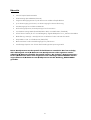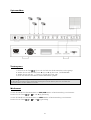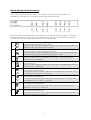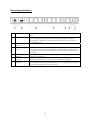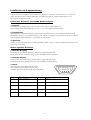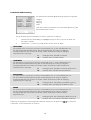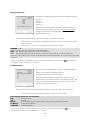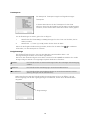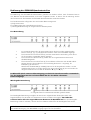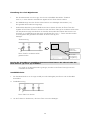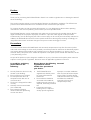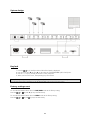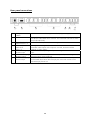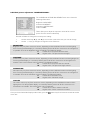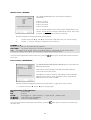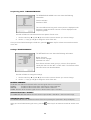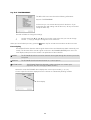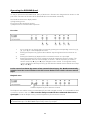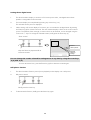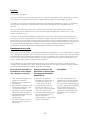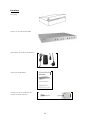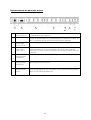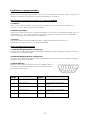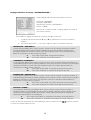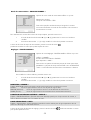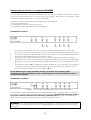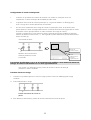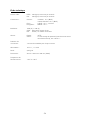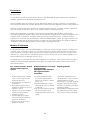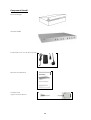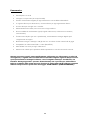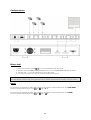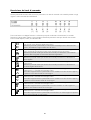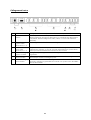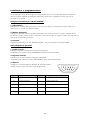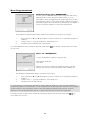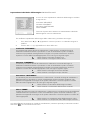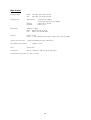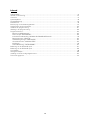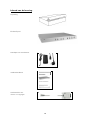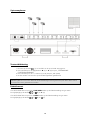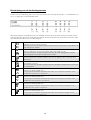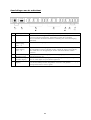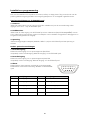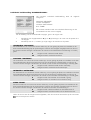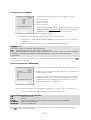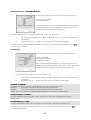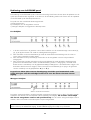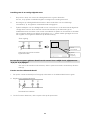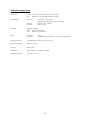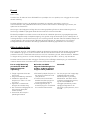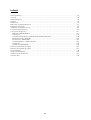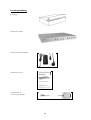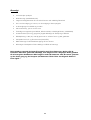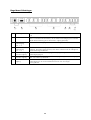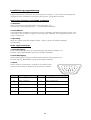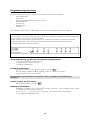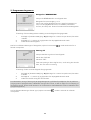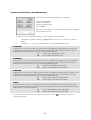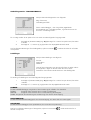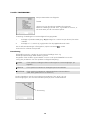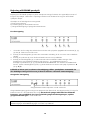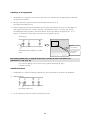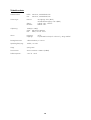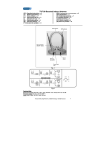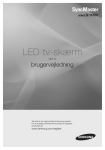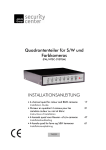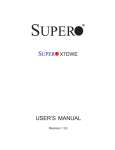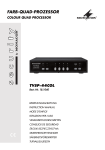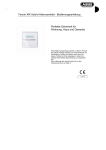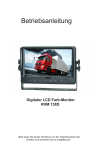Download Digitaler Farb-Quadrantenteiler
Transcript
Digitaler Farb-Quadrantenteiler (PAL/NTSC-SYSTEM) INSTALLATIONSANLEITUNG Installation Guide (UK)……..……………… Instructions d’installation (F)…..…………. Istruzioni per installazione (I)................. Installatieaanwijzingen (NL)....……….…. Installations Guide (DK).......................... TV8229 1 19 37 55 73 91 Vorwort Sehr geehrte Kundin, sehr geehrter Kunde, wir bedanken uns für den Kauf dieses ECOLINE Farb-Quadrantenteilers. Mit diesem Gerät haben Sie ein Produkt erworben, das nach dem heutigen Stand der Technik gebaut wurde. Dieses Produkt erfüllt die Anforderungen der geltenden europäischen und nationalen Richtlinien. Die Konformität wurde nachgewiesen, die entsprechenden Erklärungen und Unterlagen sind beim Hersteller hinterlegt. Um diesen Zustand zu erhalten und einen gefahrlosen Betrieb sicherzustellen, müssen Sie als Anwender diese Bedienungsanleitung beachten! Bei Fragen wenden Sie sich an Ihren Fachhändler. Dieser ECOLINE Quadrantenteiler dient in Kombination mit entsprechenden Videoquellen (Kameras) und Aufzeichnungsgeräten (VHS- oder Digitalrekorder) zur Überwachung von Objekten. Er ermöglicht die Verarbeitung von bis zu 4 Videosignalen. Ein Videosignalverlust (nur bei Farbkameras) kann visuell und akustisch angezeigt werden. Darüber hinaus verfügt der ECOLINE Quadrantenteiler über 4 Alarmeingänge, die die Verarbeitung der Videosignale entsprechend beeinflussen. Ein integrierter Bewegungssensor kann Veränderungen im Bildinhalt feststellen und ebenfalls als Alarmmeldung erfolgen. Sicherheitshinweise Der Kontakt des ECOLINE Quadrantenteilers nebst angeschlossenen Komponenten mit Feuchtigkeit, z.B. in Kellerräumen u.ä. ist unbedingt zu vermeiden. Eine andere Verwendung als die zuvor beschriebene kann zur Beschädigung dieses Produkts führen. Darüber hinaus ist dies mit Gefahren, wie z.B. Kurzschluss, Brand, elektrischer Schlag, etc. verbunden. Das Netzteil ist für den Betrieb am öffentlichen Stromnetz mit 230 Volt / 50 Hz (1,5A) Wechselspannung geeignet. Das gesamte Produkt darf nicht geändert bzw. umgebaut werden. Der Anschluss an das öffentliche Stromnetz unterliegt länderspezifischen Regelungen. Bitte informieren Sie sich darüber im Vorfeld. Zur Vermeidung von Bränden und Verletzungen beachten Sie folgende Hinweise: Bitte beachten Sie folgende Vorsichtsmaßnahmen, damit Ihr Gerät einwandfrei funktioniert: Allgemeines: • Befestigen Sie das Gerät sicher an einer trockenen Stelle im Haus. • Sorgen Sie für eine ausreichende Belüftung. • Setzen Sie das Gerät keinen Temperaturen unterhalb von 0°C, bzw. über 50°C aus. • Das Gerät wurde nur für die Innenanwendung gebaut. • Die maximale Luftfeuchtigkeit darf 90% (nicht kondensierend) nicht übersteigen. • Führen Sie alle Arbeiten im spannungsfreien Zustand durch. • Der ECOLINE Quadrantenteiler wird über den externen Transformator mit 12V Gleichspannung versorgt. • Der Transformator sollte über eine separat abgesicherte Leitung mit dem 230VAC Hausnetz verbunden werden. • Die Anschlussarbeiten an das Hausnetz unterliegen länderabhängigen Bestimmungen. Durch unsachgemäße oder unsaubere Installationsarbeiten kann es zu Störungen und schlechter Bildqualität kommen. Lesen Sie sich daher diese Anleitung genau durch und achten Sie bei der Installation der Anlage auf die genaue Bezeichnung der verwendeten Leitungen und Komponenten. 2 Inhalt Sicherheitshinweise .............................................................................................................................. 2 Lieferumfang ....................................................................................................................................... 4 Übersicht ............................................................................................................................................ 5 Systemaufbau ...................................................................................................................................... 6 Tastensperre........................................................................................................................................ 6 Werksreset .......................................................................................................................................... 6 Beschreibung der Bedientasten.............................................................................................................. 7 Rückseitige Anschlüsse ......................................................................................................................... 8 Installation und Programmierung........................................................................................................... 9 Einführung in die Programmierung ...................................................................................................... 10 Programmiermenü ............................................................................................................................. 11 Benennung ................................................................................................................................... 11 Datum und Uhrzeit ........................................................................................................................ 11 Individuelle Bildeinstellung.............................................................................................................. 12 Bewegungssensor .......................................................................................................................... 13 Ereignisspeicher............................................................................................................................. 13 Umschaltmodus............................................................................................................................. 14 Einstellungen................................................................................................................................. 14 Tastensperre.................................................................................................................................. 15 Bedienung des ECOLINE Quadrantenteilers......................................................................................... 16 Live Betrachtung ................................................................................................................................ 16 Wiedergabe Betrachtung .................................................................................................................... 16 Einstellung des 2-fach Digitalzooms .................................................................................................... 17 Technische Daten .............................................................................................................................. 18 3 Lieferumfang Umverpackung ECOLINE Quadrantenteiler Netzteil mit Anschlusskabel Installationshandbuch Anschlussstecker für Alarmein- und ausgänge 4 Übersicht • 4-Kanal Duplex Quadrantenteiler • Echtzeitanzeige (50 Halbbilder/Sekunde) • integrierter Bewegungssensor für jede Kamera mit wählbarer Empfindlichkeit • je ein Alarmeingang pro Kamera, ein Alarmausgang für Alarmaufzeichnung • 2 Videoausgänge für Live-Bild und Rekorder • 20-fach Ereignisspeicher, deutschsprachiges On-Screen-Menü • verschiedene Anzeige-Modi (Quad-Bild, Bild-in-Bild, Umschaltfunktion, Einzelbild) • 2-fach Zoom-Funktion (für Live und Wiedergabe), digitaler Bildspeicher zum „einfrieren des Bildes“ • Bildauflösung: 1024 (H) x 768 (V) Pixel mit 16 Millionen Farben und 256 Graustufen • Kompatibel zu S/W- und Farbkameras (PAL/NTSC) • BNC-Anschlüsse mit Durchschleifausgängen für jede Kamera • nichtflüchtiger Speicher zum Schutz aller Einstellungen bei Spannungsausfall. Dieser Quadprozessor wurde speziell für Farbkameras entwickelt. Dies hat zur Folge, daß Videosignale von S/W-Kameras vom Quadprozessor nicht registriert werden (obwohl S/W-Kameras ebenfalls dargestellt werden). Die Funktion „Bewegungssensor“ ist für S/W-Kameras daher nicht vorgesehen. Bei erstmaliger Inbetriebnahme werden angeschlossene S/W-Kameras vom Quadprozessor mit der Meldung „KEIN SIGNAL“ gemeldet. 5 Systemaufbau Tastensperre 1. Drücken Sie die Taste (1) kurz und das OSD des Quadrantenteilers wird angezeigt. 2. Wählen Sie mit Hilfe der Pfeil-Tasten S (5) und ▼ (6) den Punkt „TASTENSPERRE“. 3. Wählen Sie mit Hilfe der +/- Tasten (7) und (8) den Punkt „AN“. 4. Nach dem Verlassen des Menüs sind die Bedientasten gesperrt. Anmerkung: Die Tastensperre verhindert die Bedienung der Tasten des ECOLINE Quadrantenteilers mit Ausnahme der Menü-Taste. Wurde die Tastensperre einmal aktiviert, kann Sie nur über das On-Screen-Menü wieder deaktiviert werden. Werksreset Um den ECOLINE Farb-Quadrantenteiler im PAL/CCIR-Modus auf Werkseinstellung zurückzusetzen: Drücken Sie die Tasten (1), (2) und ▼ (6) gleichzeitig. Um den ECOLINE Farb-Quadrantenteiler im NTSC-Modus auf Werkseinstellung zurückzusetzen: Drücken Sie die Tasten (1), (2) und (7) gleichzeitig. 6 Beschreibung der Bedientasten Dieser Teil der Anleitung gibt Ihnen einen kurzen Überblick über die vorhandenen Bedien- und Kontrolltasten, sowie der Ein- und Ausgänge des ECOLINE Quadrantenteilers. (1) (2) (3) (4) (5) (6) (7) (8) Alle Tasten haben eine Doppelfunktion. Die Hauptfunktion ist oberhalb der Taste angegeben, die zweite Funktion steht jeweils unter der Taste und wird aktiviert, indem die Taste für mindestens zwei Sekunden gedrückt wird. Jede Taste verfügt darüber hinaus über eine LED-Anzeige. (1) (2) (3) (4) (5) (6) (7) (8) Diese Taste dient dazu das On-Screen-Menü aufzurufen und innerhalb des Menüs ein Untermenü oder einen Menüpunkt zu wählen. Drücken Sie diese Taste für mindestens zwei Sekunden, um das On-Screen-Menü, ein Untermenü oder einen Menüpunkt zu verlassen. Diese Taste „friert“ die aktuelle Anzeige ein und liefert ein Standbild der Szene. Ein erneutes Drücken hebt das Standbild wieder auf. Drücken Sie diese Taste für mindestens zwei Sekunden, um als Videoeingangsquelle das Videoausgangssignal des Aufzeichnungsgerätes zu wählen. Diese Taste aktiviert die Quadanzeige. Drücken Sie diese Taste für mindestens zwei Sekunden, um den Digitalzoom zu aktivieren, bzw. zu deaktivieren. Diese Taste aktiviert, bzw. deaktiviert die automatische Umschaltfunktion zwischen den einzelnen Kameras. Drücken Sie diese Taste für mindestens zwei Sekunden, um die Bild-in-Bild Funktion zu aktivieren, bzw. zu deaktivieren. Diese Taste schaltet bei der LIVE-Betrachtung der Kameras auf den Kameraeingang 1 und stellt diesen als Vollbild dar. Im Programmiermodus dient diese Taste dazu, einen Menüpunkt zu wechseln oder einen Bildrahmen nach oben zu verschieben. Diese Taste schaltet bei der LIVE Betrachtung der Kameras auf den Kameraeingang 2 und stellt diesen als Vollbild dar. Im Programmiermodus dient diese Taste dazu, einen Menüpunkt zu wechseln oder einen Bildrahmen nach unten zu verschieben. Diese Taste schaltet bei der LIVE Betrachtung der Kameras auf den Kameraeingang 3 und stellt diesen als Vollbild dar. Im Programmiermodus dient diese Taste dazu, einen Wert zu erhöhen oder einen Bildrahmen nach rechts zu verschieben. Diese Taste schaltet bei der LIVE Betrachtung der Kameras auf den Kameraeingang 4 und stellt diesen als Vollbild dar. Im Programmiermodus dient diese Taste dazu, einen Wert zu verringern oder einen Bildrahmen nach links zu verschieben. 7 Rückseitige Anschlüsse (1) (2) (1) Spannung 12VDC (2) Alarm (3) Videoeingang Kam 1~4 Videoausgang Kam 1~4 (4) (5) (6) (7) Rekorder Eingang Rekorder Ausgang Monitor Ausgang (3) (4) (5) (6) (7) Schließen Sie hier den Stecker des beiliegenden Steckernetzteils 12VDC, 1A an. Dieser D-Sub Steckkontakt, ermöglicht den Anschluss von bis zu 4, den Kameraeingängen zugeordneten, potentialfreien (NO) oder TTL/CMOS Alarmkontakten. Darüber hinaus bietet dieser Anschluss einen AlarmrelaisAusgang (NO/NC). Diese BNC-Videoeingänge dienen zum Anschluss der Videokameras. An diesen BNC-Videoausgängen können die durchgeschliffenen Videosignale der angeschlossenen Kameras abgegriffen werden. Wird der Ausgang nicht verwendet, so ist dieser mit den beiliegenden 75Ohm Abschluss-Widerständen zu versehen. Schließen Sie an diesen BNC-Videoeingang das Videoausgangssignal Ihres Aufzeichnungsgerätes an. Schließen Sie diesen BNC-Videoausgang an den Videoeingang Ihres Aufzeichnungsgerätes an. Es wird immer ein Quadbild ausgegeben. Verbinden Sie den BNC-Videoeingang Ihres Monitors mit diesem BNCVideoausgang des ECOLINE Quadrantenteilers, um angeschlossene Kameras im gewählten Anzeigeformat live darzustellen. 8 Installation und Programmierung Wählen Sie für die Installation des Produkts einen sauberen, staubfreien und trockenen Ort. Sorgen Sie dafür, dass die für dieses Produkt geltenden Umweltbedingungen für Umgebungstemperatur und Feuchtigkeit eingehalten werden. Erforderliche Anschlüsse am ECOLINE Quadrantenteiler 1. Kameras Verbinden Sie den Videoausgang der Kameras (oder anderer Videoquellen) mit den entsprechenden Videoeingängen für Kam 1~4 am ECOLINE Quadrantenteiler. 2. Hauptmonitor Verbinden Sie mit dem Videoausgang des ECOLINE Quadrantenteilers einen Videomonitor (PAL/CCIR kompatibel) mit einem 1Vs-s Videoeingang. Dieser Monitor ermöglicht nun die Betrachtung von Live-Bildern oder aufgezeichneten Videodaten im gewählten Anzeigeformat. 3. Spannung Nutzen Sie das beiliegende Steckernetzteil (230VAC/12VDC 1,0A), um den ECOLINE Quadrantenteiler mit Spannung zu versorgen. Weitere optionale Anschlüsse 1. Rekorder Ausgang Verbinden Sie den Videoeingang Ihres Aufzeichnungsgeräts (PAL/CCIR kompatibel) mit dem „Rekorder Ausgang“ des ECOLINE Quadrantenteilers. 2. Rekorder Eingang Verbinden Sie den Videoausgang Ihres Aufzeichnungsgeräts (PAL/CCIR kompatibel) mit dem „Rekorder Eingang“ des ECOLINE Quadrantenteilers. 3. Alarm Verbinden Sie externe Alarmkontakte mittels dem mitgelieferten D-SUB Stecker mit dem „ALARM“-Anschluss des ECOLINE Quadrantenteilers. Pin Nr. 1 Zuordnung Alarm Eingang 1 5 4 9 Pin Nr. 6 Zuordnung Masse 2 Alarm Eingang 2 7 Alarm Ausgang NO 3 Alarm Eingang 3 8 Gemeinsamer 4 Alarm Eingang 4 9 Alarm Ausgang NC 5 Masse 9 3 8 2 7 1 6 Einführung in die Programmierung Das Programmiermenü ermöglicht Ihnen folgende Einstellungen vorzunehmen: Kamerabenennung Datum und Uhrzeit Anpassung der Bildeinstellung für jede Kamera Bewegungssensor Ereignisspeicher Umschaltzeit Tastensperre Alle eingegebenen Werte werden in einem nicht flüchtigen Speicher gespeichert und stehen selbst nach einem längeren Spannungsausfall zur Verfügung. HINWEIS Um die gewünschte Einstellung vornehmen zu können, müssen Sie sich im Programmiermenü des ECOLINE Quadrantenteilers befinden. Sie gelangen nur aus dem Live-Modus in dieses Menü. Drücken Sie dazu die Menü-Taste kurz. Das Hauptmenü wird angezeigt. Mit Hilfe der Pfeil-Tasten navigieren Sie durch das Programmiermenü. Um das Programmiermenü zu einem beliebigen Zeitpunkt wieder zu verlassen, drücken Sie die Menü-Taste für mindestens zwei Sekunden. Bei der Programmierung gehen Sie wie folgt vor: 1. Auswahl des einzustellenden Menüpunktes. 2. Auswahl des zu ändernden Wertes. 3. Ändern der Einstellung. Auswahl eines Menüpunktes: Betreten Sie das On-Screen-Menü, indem Sie kurz die Menü-Taste (1) drücken. Wechseln Sie mit Hilfe der Pfeil-Tasten ▲ (5) und ▼ (6) zwischen den einzelnen Menüpunkten. Der Cursor blinkt auf der gewählten Position. Erfolgt innerhalb zehn Sekunden keine Eingabe, kehrt der Quadrantenteiler automatisch in den Live-Modus zurück. Auswahl des zu ändernden Wertes: Bestätigen Sie Ihre getroffene Auswahl mit der Menü-Taste (1). Ändern der Einstellung: Ändern Sie die Einstellung des Wertes, an der Stelle der Cursor blinkt. Verwenden Sie zur Auswahl eines Buchstabens, oder eines Wertes die +/- Tasten (7) und (8). Mögliche Werte sind: 0~9; A~Z; /:=-+. . Für ein Leerzeichen geben Sie _ ein. Wurde der erste, bzw. letzte Buchstabe erreicht, beginnt die Reihenfolge erneut. 10 Programmiermenü Benennung Der Menüpunkt „Benennung“ zeigt Ihnen folgende Angaben: 10-00-03 22:12:05 BENENNUNG KAM1: KAM2: KAM3: KAM4: VERLASSEN: MENUTASTE 2 SEK. Benennung für Kameraeingang 1 bis 4. Insbesondere bei vier angeschlossenen Kameras ist es für den Betrachter sehr hilfreich zu wissen, an welchem Ort die entsprechende Kamera installiert ist, oder welche Kamera aktuell angezeigt wird. Hierzu dient die Eingabe der Kamerabenennung. Um die Einstellung der Kamera-Benennung zu ändern, gehen Sie wie folgt vor: 1. 2. 3. Mit Hilfe der Pfeil-Tasten ▲ (5) und ▼ (6) bewegen Sie den Cursor auf die Stelle, die Sie ändern möchten. Mit Hilfe der +/- Tasten (7) und (8) ändern Sie den Wert der Stelle. Geben Sie die Benennung der Kamera ein. Haben Sie die Eingabe der Benennung beendet, drücken Sie die Menü-Taste 2 Sekunden, um den Menüpunkt zu verlassen. für mindestens Datum und Uhrzeit Der Menüpunkt Datum und Uhrzeit zeigt Ihnen folgende Anzeigen: 10-00-03 22:12:05 DATUM&ZEIT DATUM: ZEIT: VERLASSEN: MENUTASTE 2 SEK. Aktuelles Datum Aktuelle Uhrzeit Dieser Menüpunkt ermöglicht es Ihnen, die aktuelle Uhrzeit und das aktuelle Datum, das bei der Live-Anzeige eingeblendet wird, zu ändern. Um die Einstellung der Uhrzeit zu ändern, gehen Sie wie folgt vor: 1. 2. 3. Mit Hilfe der Pfeil-Tasten ▲ (5) und ▼ (6) bewegen Sie den Cursor auf die Stelle, die Sie ändern möchten. Mit Hilfe der +/- Tasten (7) und (8) ändern Sie den Wert der Stelle. Geben Sie die aktuelle Uhrzeit und das aktuelle Datum ein. Die zeitgleiche Anzeige von Datum und Uhrzeit des Aufzeichnungsgeräts und des ECOLINE Quadrantenteilers kann bei der Wiedergabe von aufgezeichneten Daten zu Problemen bei der Anzeige führen. Wird die Anzeige nicht korrekt eingeblendet, so ist dies die Folge einer Überlappung des vertikalen Intervalls. Deaktivieren Sie daher die Datumseinblendung eines Gerätes (entweder des Quadrantenteilers oder des Aufzeichnungsgerätes). Haben Sie die Eingabe von Datum und Uhrzeit beendet, drücken Sie die Menü-Taste 2 Sekunden, um den Menüpunkt zu verlassen. 11 für mindestens Individuelle Bildeinstellung Der Menüpunkt individuelle Bildeinstellung zeigt Ihnen Folgendes: 10-00-03 22:12:05 HELLIGKEIT:50 KONTRAST:40 SAETTIGNUNG:40 FARBE:50 HELLIGKEIT:50 KONTRAST:40 SAETTIGNUNG:40 FARBE:50 HELLIGKEIT:50 KONTRAST:40 SAETTIGUNG:40 FARBE:50 HELLIGKEIT:50 KONTRAST:40 SAETTIGUNG:40 FARBE:50 VERLASSEN: MENUTASTE 2 SEK. Helligkeit Kontrast Sättigung Farbe Jeder dieser Werte erlaubt Ihnen eine individuelle Abstimmung des Kamerabildes jeder Kamera. Um die Einstellung des Kamerabildes zu ändern, gehen Sie wie folgt vor: 1. 2. Mit Hilfe der Pfeil-Tasten ▲ (5) und ▼ (6) bewegen Sie den Cursor auf die Stelle, die Sie ändern möchten. Mit Hilfe der +/- Tasten (7) und (8) ändern Sie den Wert der Stelle. HELLIGKEIT Die Helligkeit kann von Kamera zu Kamera unterschiedlich sein, je nach Installationsort und der dort vorherrschenden Beleuchtung. Bei der Quad-Anzeige ist es nötig ein möglichst homogenes Bild aller vier Kameras zu erhalten. Stellen Sie daher den Wert der Helligkeit entsprechend ein. Dabei gilt: 0 Niedrigster Wert. Das Bild wird dunkel. 63 Höchster Wert. Das Bild wird hell. KONTRAST Der Kontrast kann von Kamera zu Kamera unterschiedlich sein, je nach Installationsort und der dort vorherrschenden Beleuchtung. Bei der Quad-Anzeige ist es nötig ein möglichst homogenes Bild aller vier Kameras zu erhalten. Stellen Sie daher den Wert des Kontrasts entsprechend ein. Dabei gilt: 0 Niedrigster Wert. Das Bild wird weniger Kontrastreich. 63 Höchster Wert. Das Bild wird kontrastreicher. SÄTTIGUNG Die Sättigung kann von Kamera zu Kamera unterschiedlich sein, je nach Installationsort und der dort vorherrschenden Beleuchtung. Bei der Quadanzeige ist es nötig ein möglichst homogenes Bild aller vier Kameras zu erhalten. Stellen Sie daher den Wert der Sättigung entsprechend ein. Dabei gilt: 0 Niedrigster Wert. Die Sättigung des Bildes ist gering. 63 Höchster Wert. Die Sättigung des Bildes ist hoch. FARBE Der Farbwert kann von Kamera zu Kamera unterschiedlich sein, je nach Installationsort und der dort vorherrschenden Beleuchtung. Bei der Quadanzeige ist es nötig ein möglichst homogenes Bild aller vier Kameras zu erhalten. Stellen Sie daher den Wert der Farbe entsprechend ein. 0 Niedrigster Wert. Der Farbanteil des Bildes nimmt ab. 63 Höchster Wert. Der Farbanteil des Bildes erhöht sich. Haben Sie die Eingabe für den Anzeigemodus beendet, drücken Sie die Menü-Taste 2 Sekunden, um den Menüpunkt zu verlassen. 12 für mindestens Bewegungssensor Der Menüpunkt Bewegungssensor liefert Ihnen folgende Anzeige: 10-00-03 22:12:05 SENSOR KAM1: KAM2: KAM3: KAM4 VERLASSEN: MENUTASTE 2 SEK. Kamera 1 Kamera 2 Kamera 3 Kamera 4 Sie können die Empfindlichkeit des Bewegungssensors für jede Kamera individuell einstellen. Es wird stets das gesamte Bild auf Bewegung überwacht. Im Bewegungsfall wird auch der externe Alarmkontakt aktiviert. Um die Einstellung des Bewegungssensors zu ändern, gehen Sie wie folgt vor: 1. 2. Mit Hilfe der Pfeil-Tasten ▲ (5) und ▼ (6) bewegen Sie den Cursor auf die Stelle, die Sie ändern möchten. Mit Hilfe der +/- Tasten (7) und (8) ändern Sie den Wert der Stelle. KAMERA 1 – 4 Der Menüpunkt bietet Ihnen folgende Einstellmöglichkeiten: AUS: Der Bewegungssensor für diese Kamera ist deaktiviert. 1-7: Der Bewegungssensor für diese Kamera ist aktiviert. Die Einstellung 1 beschreibt dabei die niedrigste, die Einstellung 7 die höchste Empfindlichkeit des Bewegungssensors. Es wird stets das gesamt Bild überwacht. Haben Sie die Eingabe des Bewegungssensors beendet, drücken Sie die Menü-Taste 2 Sekunden, um den Menüpunkt zu verlassen. für mindestens Ereignisspeicher Der Menüpunkt Ereignisspeicher zeigt Ihnen folgende Anzeigen: 10-00-03 22:12:05 EREIGNISSE: (SEITE1) NU KA A/S/B JJ-MM-TT SS:MM:SS 01 02 03 04 05 VERLASSEN: MENUTASTE 2 SEK Datum und Uhrzeit der letzten 20 Ereignisse mit Angabe Alarmursache und der Kamera. Diese Anzeige dient lediglich der Übersicht. Es können keine Einstellungen vorgenommen werden. Ist der Ereignisspeicher voll, wird automatisch das älteste Ereignis gelöscht, wenn ein neues Ereignis eingetragen werden soll. Um zwischen den beiden Seiten des Ereignisspeichers zu wechseln, gehen Sie wie folgt vor: 1. Die Anzeigen NU: KA: A/S/B: JJ-MM-TT: SS:MM:SS: Drücken Sie die Pfeil-Tasten ▲ (5) und ▼ (6), um die Seite zu wechseln. bedeuten im Einzelnen: Ereignisnummer Kamera Auslösendes Ereignis: A:Alarmkontakt, S:Signalverlust, B:Bewegungssensor Datum des Ereignisses Zeit des Ereignisses Haben Sie die Betrachtung des Ereignisspeichers beendet, drücken Sie die Menü-Taste mindestens 2 Sekunden, um den Menüpunkt zu verlassen. 13 für Umschaltmodus Der Menüpunkt Umschaltmodus zeigt Ihnen folgende Anzeigen: 10-00-03 22:12:05 UMSCHALTZEIT KAM1: KAM2: KAM3: KAM4 QUAD: ZEIT: VERLASSEN: MENUTASTE 2 SEK. Auswahl der Kameras Umschaltzeit Dieser Wert legt fest, wie lange das jeweilige Kamerabild im Umschaltmodus angezeigt wird und welche Kameras im Umschaltmodus angezeigt werden sollen. Um zwischen den beiden Optionen jedes Wertes zu wählen, gehen Sie wie folgt vor: 1. Mit Hilfe der Pfeil-Tasten ▲ (5) und ▼ (6) bewegen Sie den Cursor auf die Stelle, die Sie ändern möchten. Mit Hilfe der +/- Tasten (7) und (8) ändern Sie den Wert der Stelle. 2. Haben Sie die Eingabe der Umschaltzeit beendet, drücken Sie die Menü-Taste 2 Sekunden, um den Menüpunkt zu verlassen. für mindestens Einstellungen 10-00-03 22:12:05 1. SUMMER: SIGNAL: 05 SEK SENSOR: 05 SEK ALARM: 05 SEK 2. SPIEGEL: KAM1: AN KAM2; AN KAM3: AN KAM4: AN 3. LINIE: WEISS Der Menüpunkt Einstellungen zeigt Ihnen folgende Anzeigen: Summer Spiegelfunktion Trennungslinie Jeder dieser Auswahlpunkte ermöglicht Ihnen zwischen zwei Optionen zu wählen. Zumeist ist dies AN, oder AUS. Die Funktionen der einzelnen Werte werden nachfolgend beschrieben. Um die Einstellungen zu ändern, gehen Sie wie folgt vor: 1. 2. Mit Hilfe der Pfeil-Tasten ▲ (5) und ▼ (6) bewegen Sie den Cursor auf die Stelle, die Sie ändern möchten. Mit Hilfe der +/- Tasten (7) und (8) ändern Sie den Wert der Stelle. SUMMER Der Punkt SUMMER legt die Dauer des akustischen Signals bei einem Ereignis fest. SIGNAL: Dauer der akustischen Alarmierung bei Videosignalverlust. SENSOR: Dauer der akustischen Alarmierung bei Bewegungserkennung. ALARM: Dauer der akustischen Signalisierung bei Aktivierung eines externen Alarmeingangs. SPIEGELFUNKTION Der Punkt SPIEGELFUNKTION legt für jeden Kameraeingang fest, ob dieser um 180° gespiegelt dargestellt werden soll. TRENNUNGSLINIE Der Punkt Trennungslinie legt die Farbe der bei der Quadanzeige verwendeten Trennungslinie fest. Haben Sie die Eingabe der Benennung beendet, drücken Sie die Menü-Taste 2 Sekunden, um den Menüpunkt zu verlassen. 14 für mindestens Tastensperre Der Menüpunkt Tastensperre zeigt Ihnen folgende Anzeigen: 10-00-03 22:12:05 MENU BENENNUNG DATUM&ZEIT BILDEINSTELLUNG SENSOR EREIGNISSE UMSCHALTMODUS EINSTELLUNGEN TASTENSPERRE: AUS Tastensperre In diesem Menü können Sie die Tastensperre für das Gerät aktivieren. Wenn Sie die Einstellung auf AN setzen und dieses Menü verlassen, sind bis auf die Menü-Taste alle anderen Tasten gesperrt. Um die Einstellungen zu ändern, gehen Sie wie folgt vor: 1. 2. Mit Hilfe der Pfeil-Tasten ▲ (5) und ▼ (6) bewegen Sie den Cursor auf die Stelle, die Sie ändern möchten. Mit Hilfe der +/- Tasten (7) und (8) ändern Sie den Wert der Stelle. Haben Sie die Eingabe der Benennung beendet, drücken Sie die Menü-Taste 2 Sekunden, um den Menüpunkt zu verlassen. für mindestens Ereignisanzeige Der ECOLINE Farb-Quad ist in der Lage dem Betreiber unterschiedliche Alarm- und Störungsmeldungen akustisch und visuell zu signalisieren. Die Dauer des akustischen Signals ist im Menü unter dem Punkt SUMMER einzustellen. Die visuelle Anzeige erfolgt im Monitor. Die angezeigten Symbole bedeuten im Einzelnen: A ALARM: Der Farb-Quad hat ein externes Alarmsignal über den rückseitigen Kameraeingang erhalten. S SENSOR: Der Farb-Quad hat eine Bewegung in einem Kamerabild erkannt. B BILDVERLUST: Der Farb-Quad hat einen Videosignalverlust an einem Kameraeingang erkannt. (Achtung: Dies gilt nicht für S/W-Kameras) Neben dem Ereignis zeigt der Farb-Quad alle Kameraeingänge in Form von Ziffern (1,2,3,4). Kameraeingänge, auf die das angezeigte Ereignis zutreffend ist, werden durch blinkende Ziffern dargestellt. B1234 10-00-03 22:12:05 Ereignisanzeige 15 Bedienung des ECOLINE Quadrantenteilers Die Bedienung des ECOLINE Quadrantenteilers gestaltet sich denkbar einfach. Viele Funktionen können vom Betreiber des Quadrantenteilers auch intuitiv ausgeführt werden. In diesem Teil der Anleitung werden alle Funktionen für den Betreiber des ECOLINE Quadrantenteilers einzeln beschrieben. Der Quadrantenteiler verfügt über drei verschiedene Basis-Anzeigemodi: a) Programmiermenü b) Live-Betrachtung der angeschlossenen Kameras c) Wiedergabe-Betrachtung von aufgezeichneten Videosequenzen Live Betrachtung (3) 1. 2. 3. 4. (4) (5) (6) (7) (8) Im Live-Modus können Sie die gewünschte Kamera durch Druck der entsprechenden Kamera-Taste (5), (6), (7) oder (8) direkt anwählen. Diese wird als Vollbild angezeigt. Durch Drücken der Umschalt-Taste (4) wird die automatische Umschaltung nach den im On-Screen-Menü eingestellten Werten gestartet. Durch Drücken der Quad-Taste (3) werden alle vier angeschlossenen Kameras als Quadbild dargestellt. Durch Drücken der Umschalt-Taste (4) für mindestens 2 Sekunden wird die Bild-in-BildAnzeige aktiviert. Als Hauptkamera wird werksseitig die Kamera 1 angezeigt, als Einblendung die Kamera 2. Mit Hilfe der Pfeiltasten ▲ (5) und ▼ (6) können Sie die Hauptkamera ändern. Um die eingeblendete Kamera zu ändern drücken Sie die Umschalt-Taste (4) kurz und ändern Sie die gewünschte Kamera mit Hilfe der Pfeiltasten ▲ (5) und ▼ (6). Im Alarmfall (durch externen Alarmeingang) wechselt der Quadrantenteiler automatisch aus der bisherigen Anzeige auf das Vollbild des für den Alarm relevanten Kameraeingangs. Wiedergabe Betrachtung Wiedergabe-Taste für mindestens 2 Sekunden gedrückt halten. Die Wiedergabe-Betrachtung ermöglicht die Ansicht von aufgezeichneten Daten (Ihres VHS- oder Digitalrekorders). Eine Auswahl einer bestimmten Kamera ist dabei nicht möglich. Der Rekorder zeichnet immer alle vier angeschlossenen Kameras als Quadbild auf. Um die WiedergabeBetrachtung wieder zu verlassen, drücken Sie für mindestens 2 Sekunden die Wiedergabe-Taste erneut. HINWEIS: Die Auswahl verschiedener Darstellungs-Modi (Quad, Einzelbild, Bild-in-Bild) hat nur Einfluss auf den MONITOR-Ausgang. Der REKORDER Ausgang zeigt immer ein Quad-Bild. 16 Einstellung des 2-fach Digitalzooms 1. Der Quadrantenteiler ist in der Lage, eine Kamera als Vollbild darzustellen. Zusätzlich kann ein, in seiner Position veränderbarer digitaler 2-fach Zoom aktiviert werden. 2. Die Vollbildanzeige erreichen Sie durch das Drücken einer beliebigen Kamerataste (1-4). Das gewählte Kamerabild wird angezeigt. 3. Während der Betrachtung eines Vollbilds einer Kamera können Sie über die Zoom-Taste den digitalen 2-fach Zoom aktivieren. Drücken Sie dazu die Zoom-Taste (3) für mindestens 2 Sekunden. Der Hauptmonitor zeigt einen Rahmen im aktuellen Kamerabild. Die Position des Vierecks und damit der zu vergrößernde Ausschnitt kann mit Hilfe der Pfeil- und +/- Tasten verändert werden. Zum Vergrößern des gewählten Ausschnitts die Zoom-Taste (3) kurz betätigen. Zoomsteuerung Aktuelles Kamerabild Zoom-Taste für mindestens 2 Sek. gedrückt halten. Gewählter Ausschnitt zur Vergrößerung Den für die Vergrößerung gewählten Kameraausschnitt können Sie jederzeit über die Pfeil-Tasten ▲ (5) und ▼ (6) verändern. Um wieder in die Normalansicht zu gelangen, drücken Sie die Zoom-Taste (3) erneut für mindestens 2 Sekunden. Standbildfunktion 1. Der Quadrantenteiler ist in der Lage ein Bild (Live oder Widergabe) einzufrieren und als Standbild darzustellen. 2. Standbildsteuerung Pause-Taste kurz drücken. 3. Um die Funktion zu deaktivieren, die Pause-Taste erneut kurz betätigen. 17 Technische Daten Videostandard: NTSC: 525 Zeilen, 60 Halbbilder/Sekunde PAL: 625 Zeilen, 50 Halbbilder/Sekunde Anschlüsse: Kamera: Monitor: Rekorder: 4x Eingänge 1Vs-s (BNC) 4x Durchschleifausgänge 1Vs-s (BNC) 1x BNC 1Vs-s, 75Ohm 2x BNC 1Vs-s Auflösung: 1024(H) x 768(V) CCIR: 8bit, 256 Graustufen PAL: 24bit, 16 Mio. Farben Alarm: Eingänge: Ausgänge: Bewegungssensor: 7 Empfindlichkeitsstufen für jede Kamera Spannungsversorgung: 12VDC, 1A max. Gewicht: 2,0kg netto Abmessungen: 50mm x 430mm x 320mm (HxBxT) Betriebstemperatur: -10°C bis +50°C 4x TTL 1x potentialfreies Relais (N.O. oder N.C.), 2A @ 30VDC 18 Digital Colour Quad (PAL/NTSC SYSTEM) INSTALLATION INSTRUCTIONS TV8229 19 Preface Dear Customer, Thank you for purchasing this ECOLINE Colour Quad. You made the right decision in choosing this state-ofthe-art technology. This product complies with the current standards of domestic and European regulations. The CE has been proven and all related certifications are available from the manufacturer upon request. To maintain this status and to guarantee safe operation, it is your obligation to observe these operating instructions! In the event of questions, please contact your local specialist dealer. This ECOLINE Quad is used in combination with video sources (cameras) and recording devices (VHS or digital recorders) for the purpose of property surveillance. Up to four video signals can be processed simultaneously. Loss of video signal (with colour cameras only) can be visually and acoustically indicated. In addition, the ECOLINE Quad has four alarm inputs that influence video signal processing accordingly. An integrated motion sensor can detect changes in the picture content and trigger an alarm. Precautions It must be ensured that the ECOLINE Quad and connected components are kept free of moisture (cellars and similar surroundings are to be strictly avoided). Use of this product for other than the described purpose may lead to damage of the product. Non-compliant use may also be hazardous (e.g. short circuit, fire, electrical shock). The power unit is suitable for operation on the public power network with 230 Volt / 50 Hz (1.5A) alternating current. No part of the product may be changed or modified in any way. Connection to the public power network is subject to country-specific regulations. Please be aware of applicable regulations in advance. • • • • • • To avoid fire and injury, please observe the following: Please observe the following General: regulations to ensure trouble-free operation of your device: Securely fasten the device at a dry location in the building. Ensure sufficient air circulation. Do not expose the device to temperatures less than 0°C or more than 50°C. The device is designed for indoor use only. Humidity must not exceed 90% (non-condensed). Ensure that the voltage is disconnected when performing work on the device. • • • The ECOLINE Quad is supplied with 12V DC power by means of the external transformer. The transformer should be connected to the 230V AC building mains by means of a separate, electrically protected line. Connection work to the building mains is subject to country-specific regulations. 20 Improper or careless installation work may lead to faults and poor image quality. Therefore please read the instructions very carefully and follow the installation instructions for lines and components precisely. Contents Precautions ....................................................................................................................................... 20 Scope of delivery ............................................................................................................................... 22 Overview .......................................................................................................................................... 23 System design.................................................................................................................................... 24 Key lock ............................................................................................................................................ 24 Factory settings reset .......................................................................................................................... 24 Description of the operating keys......................................................................................................... 25 Rear panel connections ...................................................................................................................... 26 Installation and programming ............................................................................................................. 27 Introduction to programming .............................................................................................................. 28 Programming menu ........................................................................................................................... 29 Naming ”BENENNUNG“ ............................................................................................................... 29 Date and time ”DATUM&ZEIT“ ....................................................................................................... 29 Individual picture adjustment ”INDIVIDUELLE BILDEINSTELLUNG“..................................................... 30 Motion sensor ”SENSOR“............................................................................................................... 31 Event memory ”EREIGNISSE“.......................................................................................................... 31 Sequencing mode ”UMSCHALTZEIT“ .............................................................................................. 32 Settings ”EINSTELLUNGEN“ ........................................................................................................... 32 Key lock ”TASTENSPERRE“ ............................................................................................................. 33 Operating the ECOLINE Quad ........................................................................................................... 33 Operating the ECOLINE Quad ........................................................................................................... 34 Live view ........................................................................................................................................... 34 Playback view .................................................................................................................................... 34 Setting the 2x digital zoom.................................................................................................................. 35 Technical data................................................................................................................................... 36 21 Scope of delivery Packaging ECOLINE Quad Power unit with connection cable Installation Guide Cable connector for alarm input and output 22 Overview • 4-channel duplex quad • Real-time display (50 frames/second) • Integrated motion detector for each camera and selectable sensitivity • An alarm input per camera and an alarm output for alarm recording • 2 video outputs for live picture and recorder • 20-event memory, German on-screen menu • Various display modes (quad split, picture-in-picture, sequencing function, single picture) • 2x zoom function (live and playback) and digital picture memory for “freezing the picture” • Image resolution: 1024 (H) x 768 (V) pixel with 16 million colours and 256 grey levels • Compatible with B&W and colour cameras (PAL/NTSC) • BNC connectors with loop-through outputs for each camera • Non-volatile memory to protect all settings in the event of power failure. This quad processor has been developed especially for colour cameras. As a consequence, video signals from B&W cameras are not registered by the quad processor (although B&W cameras are also represented). B&W cameras are not equipped with the "Bewegungssensor" (motion sensor) function. When the camera is operated the first time, the quad processor reports “KEIN SIGNAL” (NO SIGNAL) for connected B&W cameras. 23 System design Key lock 1. Press the key (1) briefly and the OSD of the Quad is displayed. 2. Use the arrow keys S (5) and ▼ (6) to select the “TASTENSPERRE” (KEY LOCK) item. 3. Use the +/- keys (7) and (8) to select the “AN” (ON) item. 4. When you leave the menu, the operating keys are locked. Note: The key lock prevents operation using the keys of the ECOLINE Quad with the exception of the Menu key. Once the key lock is activated, it can be deactivated only via the on-screen menu. Factory settings reset To reset the ECOLINE Colour Quad in PAL/CCIR mode to the factory setting: Press the (1), (2) and ▼ (6) keys simultaneously. To reset the ECOLINE Colour Quad in NTSC mode to the factory setting: Press the (1), (2) and (7) keys simultaneously. 24 Description of the operating keys This part of the instructions gives you a brief overview of the available operating and control keys as well as the inputs and outputs of the ECOLINE Quad. (1) (2) (3) (4) (5) (6) (7) (8) All keys have a dual function. The main function is indicated above on the key; the secondary function is indicated below on the key and is activated by pressing the key for at least two seconds. Each key also has a LED display. (1) (2) (3) This key is used to access the on-screen menu and then to select a submenu or menu item. Press this key for at least two seconds to exit the on-screen menu, a submenu, or a menu item. This key “freezes” the current display and produces a still picture of the scene. Pressing again releases the freeze. Press this key for at least two seconds to select the video output signal of the recording device as video input source. This key activates the quad split display. Press this key for at least two seconds to activate or deactivate the digital zoom. (4) This key activates or deactivates the automatic sequencing function. (5) Press this key for at least two seconds to activate or deactivate the picture-in-picture function. This key switches to camera input 1 during LIVE view and represents it full screen. (6) In the programming mode, this key is used to change a menu item or to move a picture frame upward. This key switches to camera input 2 when during Live view and represents it full screen. (7) (8) In the programming mode, this key is used to change a menu item or to move a picture frame downward. This key switches to camera input 3 when the cameras are live and represents it full screen. In the programming mode, this key is used to increase a value or to move a picture frame to the right. This key switches to camera input 4 when the cameras are live and represents it full screen. In the programming mode, this key is used to decrease a value or to move a picture frame to the left. 25 Rear panel connections (1) (1) (2) (3) (4) (5) (6) (7) (2) Voltage 12VDC ALARM VIDEOEINGANG Video IN Cam 1-4 VIDEOAUSGANG Video OUT Cam 1-4 REKORDER Eingang Recorder input REKORDER Ausgang Recorder output MONITOR Ausgang Monitor output (4) (3) (5) (6) (7) Attach the connector of the supplied 12VDC (1A) power supply unit. This sub-D plug contact makes it possible to connect up to four potential free (NO) or TTL/CMOS alarm contacts. This connection also has an alarm relay output (NO/NC). These BNC video inputs are for connecting the video cameras. The supplied video signals from the connected cameras can be received at these BNC video outputs. If the output is not used, terminate with the supplied 75 Ohm resistor. Connect the video output signal of your recording device to this BNC video input. Connect this BNC video output to the video input of your recording device. A quad image is always produced. Connect the BNC video input of your monitor to this BNC video output of the ECOLINE Quad to be able to display the connected cameras in the selected display format live. 26 Installation and programming Select a clean, dust-free, dry location for installing the product. Ensure that the ambient conditions for temperature and humidity that apply to this product are observed. Necessary connections on the ECOLINE Quad 1. Cameras Connect the video output of the camera (or other video source) to the corresponding video inputs for camera 1-4 on the ECOLINE Quad. 2. Main monitor Connect a video monitor (PAL/CCIR compatible) 1Vp-p video input to the ECOLINE Quad video output. This monitor enables viewing live pictures or recorded video data in the selected display format. 3. Voltage Use the supplied power supply unit (230VAC/12VDC 1.0A) to provide the ECOLINE Quad with voltage. Additional optional connections 1. Recorder output Connect the video input of your recording device (PAL/CCIR compatible) to the Recorder output “REKORDER Ausgang” of the ECOLINE Quad. 2. Recorder input Connect the video output of your recording device (PAL/CCIR compatible) to the Recorder input “REKORDER Eingang” of the ECOLINE Quad. 3. Alarm Connect external alarm contacts to the “ALARM” connection of the ECOLINE Quad using the supplied sub-D connectors. 5 4 9 Pin No. 1 Assignment Alarm input 1 Pin No. 6 Assignment GND 2 Alarm input 2 7 Alarm output NO 3 Alarm input 3 8 Shared 4 Alarm input 4 9 Alarm output NC 5 GND 27 3 8 2 7 1 6 Introduction to programming The Programming menu allows you to make the following settings: Camera name Date and time Picture adjustment for each camera Motion sensor Event memory Dwell time Key lock All entered values are stored in non-volatile memory and are available even after a long power failure. Important To be able to perform the setting, you must be in the Programming menu of the ECOLINE Quad. This is possible only from the Live mode. To do this, briefly press the Menu key. The main menu is displayed. Use the arrow keys to navigate the Programming menu. You can exit the Programming menu at any time by pressing the Menu key for at least 2 seconds. Proceed as follows when programming: 1. Select the menu item to set. 2. Select the value to change. 3. Change the setting. Select the menu item: Enter the on-screen menu by briefly pressing the Menu key (1). Use the arrow keys ▲ (5) and ▼ (6) to move from one menu item to the next. The cursor flashes at the selected position. If there is no entry within ten seconds, the Quad returns automatically to Live mode. Select the value to change: Confirm your selection with the Menu key (1). Change the setting: Change the value where the cursor is blinking. Use the +/- keys (7) and (8) to select a letter or value. Possible values are: 0~9; A~Z; /:=-+. . To indicate a space, enter “_”. When the first or last letter is reached, the sequence begins again. 28 Programming menu Naming ”BENENNUNG“ 10-00-03 22:12:05 BENENNUNG KAM1: KAM2: KAM3: KAM4: VERLASSEN: MENUTASTE 2 SEK. The Naming menu item “BENENNUNG” shows the following information: Naming for camera inputs 1 to 4. Especially if four cameras are connected, it is helpful for the user to know the installation location of each of the cameras and which camera is currently being displayed. This is the purpose of entering camera names. Proceed as follows to name a camera: 1. 2. 3. Use the arrow keys ▲ (5) and ▼ (6) to move the cursor to the item you want to change. Use the +/- keys (7) and (8) to change the value of the item. Enter the name of the camera. When you have finished entering the name, press the item. Menu key for at least two seconds to exit the menu Date and time ”DATUM&ZEIT“ The date and time menu item displays the following: 10-00-03 22:12:05 DATUM&ZEIT DATUM: ZEIT: VERLASSEN: MENUTASTE 2 SEK. Current date ”DATUM“ Current time ”ZEIT“ This menu item allows you to change the current date and time that displays during live monitoring. Proceed as follows to change the time: 1. 2. 3. Use the arrow keys ▲ (5) and ▼ (6) to move the cursor to the item you want to change. Use the +/- keys (7) and (8) to change the value of the item. Enter the current time and date. The simultaneous display of date and time of the recording device and ECOLINE Quad may be a problem with regard to the display of recorded data when played back. If the display is not correctly shown, it is a result of an overlapping of the vertical interval. In this case deactivate the date display of either the Quad or of the recording device. Once you have finished entering the date and time, press the the menu item. 29 Menu key for at least two seconds to exit Individual picture adjustment ”BILDEINSTELLUNG“ 10-00-03 22:12:05 HELLIGKEIT:50 KONTRAST:40 SAETTIGNUNG:40 FARBE:50 HELLIGKEIT:50 KONTRAST:40 SAETTIGNUNG:40 FARBE:50 HELLIGKEIT:50 KONTRAST:40 SAETTIGUNG:40 FARBE:50 HELLIGKEIT:50 KONTRAST:40 SAETTIGUNG:40 FARBE:50 VERLASSEN: MENUTASTE 2 SEK. The INDIVIDUAL PICTURE ADJUSTMENT menu item shows the following information: Brightness “HELLIGKEIT” Contrast “KONTRAST” Saturation “SAETTIGUNG“ Colour “FARBE“ These allow you to adjust the respective values of the camera picture for each camera individually. Proceed as follows to change the camera picture setting: 1. 2. Use the arrow keys ▲ (5) and ▼ (6) to move the cursor to the item you want to change. Use the +/- keys (7) and (8) to change the value of the item. BRIGHTNESS Brightness may vary from camera to camera, depending on the installation location and the lighting there. For the quadrant display, it is necessary that the pictures of all four cameras are as homogenous as possible. Thus set the brightness value accordingly. The following applies: 0 Lowest value. The picture becomes dark. 63 Highest value. The picture becomes bright. CONTRAST Contrast may vary from camera to camera, depending on the installation location and the lighting there. For the quadrant display, it is necessary that the pictures of all four cameras are as homogenous as possible. Thus set the contrast value accordingly. The following applies: 0 Lowest value. The picture has low contrast. 63 Highest value. The picture has high contrast. SATURATION Saturation may vary from camera to camera, depending on the installation location and the lighting there. For the quadrant display, it is necessary that the pictures of all four cameras are as homogenous as possible. Thus set the saturation value accordingly. The following applies: 0 Lowest value. Saturation is low. 63 Highest value. Saturation is high. COLOUR The colour value may vary from camera to camera, depending on the installation location and the lighting there. For the quadrant display, it is necessary that the pictures of all four cameras are as homogenous as possible. Thus set the colour value accordingly. 0 Lowest value. Colour content is reduced. 63 Highest value. Colour content is increased. Once you have finished the Display mode entries, press the menu item. 30 Menu key for at least two seconds to exit the Motion sensor ”SENSOR“ 10-00-03 22:12:05 SENSOR KAM1: KAM2: KAM3: KAM4 VERLASSEN: MENUTASTE 2 SEK. The MOTION SENSOR menu item shows the following information: Camera 1 “Kam1“ Camera 2 “Kam2“ Camera 3 “Kam3“ Camera 4 “Kam4“ You can set the sensitivity of the motion sensor individually for each camera. The full picture is always monitored for motion. In the event of motion, the external alarm contact is activated. Proceed as follows to change the motion sensor setting: 1. 2. Use the arrow keys ▲ (5) and ▼ (6) to move the cursor to the item you want to change. Use the +/- keys (7) and (8) to change the value of the item. CAMERA 1 – 4 The menu item offers you the following setting options: OFF ”AUS“: The motion sensor for this camera is deactivated. 1-7: The motion sensor for this camera is activated. Setting 1 is the lowest level of motion sensor sensitivity and setting 7 the highest. The full picture is always monitored for motion. Once you have finished the motion sensor entry, press the menu item. Menu key for at least two seconds to exit the Event memory ”EREIGNISSE“ 10-00-03 22:12:05 EREIGNISSE: (SEITE1) NU KA A/S/B JJ-MM-TT SS:MM:SS 01 02 03 04 05 VERLASSEN: MENUTASTE 2 SEK The EREIGNESSSPEICHER [EVENT MEMORY] menu item shows the following information: Date and time of the last 20 events with information about the cause of alarm and the camera. This display is merely an overview. No settings can be performed. When the event memory is full, the oldest event is automatically deleted when a new event is added. Proceed as follows to toggle between the two pages (Seite = page) of the event memory: 1. Press the arrow keys ▲ (5) and ▼ (6) to change pages. An explanation of the indicators: NU: Event number KA: Camera A/S/B: Event trigger: A = Alarm contact; S = Signal loss; B = Motion sensor JJ-MM-TT: Date of the event (YY-MM-DD) SS:MM:SS: Time of event (HH:MM:SS) Once you have finished viewing the event memory, press the the menu item. 31 Menu key for at least two seconds to exit Sequencing mode ”UMSCHALTMODUS“ 10-00-03 22:12:05 UMSCHALTZEIT KAM1: KAM2: KAM3: KAM4 QUAD: ZEIT: VERLASSEN: MENUTASTE 2 SEK. The SEQUENCING MODE menu item shows the following information: Camera selection Dwell time “ZEIT” This value defines how long each camera picture is displayed in the Sequencing mode and which cameras are to be displayed in the Sequencing mode. Proceed as follows to select between the two options of each value: 1. Use the arrow keys ▲ (5) and ▼ (6) to move the cursor to the item you want to change. 2. Use the +/- keys (7) and (8) to change the value of the item. Once you have finished entering the dwell time, press the menu item. Menu key for at least two seconds to exit the Settings ”EINSTELLUNGEN“ The SETTINGS menu item shows the following information: 10-00-03 22:12:05 1. SUMMER: SIGNAL: 05 SEK SENSOR: 05 SEK ALARM: 05 SEK 2. SPIEGEL: KAM1: AN KAM2; AN KAM3: AN KAM4: AN 3. LINIE: WEISS Buzzer “Summer“ Mirror function “Spiegel“ Separator line “Linie“ Each of these selection items gives you a choice of two options. Usually the choice is ON “AN” or OFF “AUS”. The functions of the individual values are described below. Proceed as follows to change the settings: 1. Use the arrow keys ▲ (5) and ▼ (6) to move the cursor to the item you want to change. 2. Use the +/- keys (7) and (8) to change the value of the item. BUZZER ”SUMMER“ The Buzzer item defines the duration of the acoustic signal when an event occurs. SIGNAL: Duration of the acoustic alarm when there is video signal loss. SENSOR: Duration of the acoustic alarm when motion is detected. ALARM: Duration of the acoustic signal when an external alarm input is activated. MIRROR FUNCTION ”SPIEGEL“ The MIRROR FUNCTION defines for each camera input whether it should be a 180° mirrored image. SEPARATOR LINE ”LINIE“ The SEPARATOR LINE item defines the colour of the line separating the quadrants in the quad display. When you have finished entering the name, press the item. Menu key for at least two seconds to exit the menu 32 Key lock ”TASTENSPERRE“ 10-00-03 22:12:05 MENU BENENNUNG DATUM&ZEIT BILDEINSTELLUNG SENSOR EREIGNISSE UMSCHALTMODUS EINSTELLUNGEN TASTENSPERRE: AUS The KEY LOCK menu item shows the following information: Key lock “TASTENSPERRE” In this menu you can activate the key lock for the device. If you choose the ON “AN” setting and exit the menu, all keys are locked except the Menu key. Proceed as follows to change the settings: 1. 2. Use the arrow keys ▲ (5) and ▼ (6) to move the cursor to the item you want to change. Use the +/- keys (7) and (8) to change the value of the item. When you have finished your entry, press the Menu key for at least two seconds to exit the menu item. Event display The ECOLINE Colour Quad is able to signal diverse alarms and disturbances both acoustically and visually. The duration of the acoustic signal can be set in the SUMMER [BUZZER] menu item. The visual display takes place on the monitor. An explanation of the indicators: A ALARM: The ECOLINE Quad has received an external alarm signal through the camera input on the rear panel. S SENSOR: The ECOLINE Quad has detected motion in a camera picture. B PICTURE LOSS: The ECOLINE Quad has detected a video signal loss at a camera input. (Important: this does not apply to B&W cameras.) Next to the event the ECOLINE device displays the camera input number (1, 2, 3, 4). Camera inputs for which the displayed event is relevant are indicated by flashing numbers. B1234 10-00-03 22:12:05 Event display 33 Operating the ECOLINE Quad It’s easy to operate the ECOLINE Quad. Many of the device’s functions are designed to be intuitive. In this part of the instructions all functions of the ECOLINE Quad are described individually. The Quad has three basic display modes: a) Programming menu b) Live view of the connected cameras c) Playback view of recorded video sequences Live view (3) 1. 2. 3. 4. (4) (5) (6) (7) (8) In Live mode you can directly select a camera by pressing the corresponding camera key (5), (6), (7) or (8). It is then displayed full screen. Pressing the Sequence key (4) starts the automatic sequencing based on the values set onscreen. Pressing the Quad key (3) displays all four connected cameras as a quad split. Pressing the Sequence key (4) for at least two seconds activates the picture-in-picture. The factory default for the main camera display is camera 1 and for the overlay is camera 2. Use the arrow keys ▲ (5) and ▼ (6) to change the main camera. To change the overlay camera, briefly press the Sequence key (4) and select the desired camera with the arrow keys ▲ (5) and ▼ (6). In the event of an alarm (by means of an external alarm input), the Quad automatically switches from the current display to the full screen display of the alarm-relevant camera input. Playback view Press the Playback key for at least two seconds. The Playback view enables viewing recorded data (of your VHS or digital recorder). It is not possible to select a particular camera in this case. The recorder always records all four connected cameras as a quad split. To exit the Playback view, press the Playback key for at least two seconds. Important: Selection of display mode (quad split, picture-in-picture, single picture) has an affect only on the MONITOR output. The RECORDER output always shows a quad split. 34 Setting the 2x digital zoom 1. The Quad is able to display a camera as a full screen picture. Also, a 2x digital zoom whose position is changeable can be activated. 2. Full screen display is accomplished by pressing any camera key (1-4). The selected camera picture is displayed. 3. While viewing a full screen display of a camera, you can activate the 2x digital zoom by pressing the Zoom key (3) for at least 2 seconds. The main monitor displays a frame in the current camera picture. The position of the rectangle, a section which can be zoomed, can be changed using the arrow and +/- keys. To enlarge the selected section, briefly press the Zoom key (3). Zoom control Current camera picture Keep the Zoom key depressed for at least two seconds. Selected section to enlarge You can change the section selected for enlargement at any time by using the arrow keys ▲ (5) and ▼ (6). To return to Normal view, press the Zoom key (3) for at least two seconds again. Still picture function 1. The Quad is able to freeze a picture (live or playback) and to display it as a still picture. 2. Still picture control Briefly press the Pause key. 3. To deactivate the function, briefly press the Pause key again. 35 Technical data Video standard: NTSC: 525 lines, 60 fields/second PAL: 625 lines, 50 fields/second Connections: Camera: Monitor: Recorder: 4 1Vp-p inputs (BNC) 4 loop-through 1Vp-p outputs (BNC) 1 BNC 1Vp-p, 75 Ohm 2 BNC 1Vp-p Resolution: 1024 (H) x 768 (V) CCIR: 8 bit, 256 grey levels PAL: 24 bit, 16 million colours Alarm: Inputs: 4 TTLs Outputs: 1 potential free relay (NO or NC), 2A @ 30VDC Motion sensor: 7 sensitivity levels for each camera Voltage supply: 12VDC, 1A max. Weight: 2.0 kg net Dimensions: 50 mm x 430 mm x 320 mm (HxWxD) Ambient operating temperature: -10°C to +50°C 36 Diviseur numérique en quadrants couleur (PAL/NTSC) INSTRUCTIONS D'INSTALLATION TV8229 37 Préface Chère cliente, cher client, Nous vous remercions d’avoir porté votre choix sur ce diviseur en quadrants couleur ECOLINE. Par l’achat de ce produit, vous disposez maintenant d’un appareil faisant appel à une technologie de pointe. Ce produit est conforme aux exigences des directives européennes et nationales en vigueur. La conformité de ce produit a été prouvée. Les déclarations et documents correspondants ont été déposés chez le fabricant. Pour que cette conformité persiste et qu’un fonctionnement en toute sécurité puisse être assuré, lire attentivement ces instructions de service ! Pour de plus amples renseignements, adressez-vous à votre vendeur spécialiste sur site. Ce diviseur en quadrants ECOLINE sert, conjointement aux sources vidéo (caméras) et aux enregistreurs (numériques ou VHS) correspondants à la surveillance d'objets. Il permet le traitement d'un maximum de 4 signaux vidéo. Une perte vidéo (uniquement pour les caméras couleur) peut être signalée à l'écran et par un bip sonore. De plus, le diviseur en quadrants ECOLINE prévoit 4 entrées d'alarmes influant en conséquence sur le traitement des signaux vidéo. Un détecteur de mouvement intégré est capable de détecter des modifications du contenu de l'image et peut également déclencher un signal d'alarme. Consignes de sécurité Eviter à tout prix que le diviseur en quadrants ECOLINE et les composants qui y sont reliés entrent en contact avec l'humidité, par exemple, dans un sous-sol ou autre. Une utilisation de ce produit autre que celle décrite précédemment risque d'endommager l'appareil. De plus, une utilisation non conforme expose à des risques de court-circuit, d'incendie, de choc électrique, etc. L'alimentation a été conçue pour un branchement sur secteur de 230 volts / 50 Hz (1,5 A) de tension alternative. Une modification ou une transformation de la structure d'une quelconque partie de ce produit n'est pas autorisée. Son raccordement au réseau électrique public doit avoir lieu dans le respect des réglementations en vigueur dans le pays correspondant. S'informer au préalable. Pour éviter les incendies et les blessures, tenir compte des consignes ci-dessous : Prendre les mesures de précaution ci-dessous pour que l'appareil fonctionne parfaitement : Généralités : • Fixer solidement l'appareil à un endroit sec à l'intérieur. • Veiller à ce que la ventilation soit suffisante. • Ne pas exposer l'appareil à des températures inférieures à 0°C ou supérieures à 50°C. • L'appareil a été conçu pour être utilisé uniquement à l'intérieur. • L'humidité ambiante ne doit pas dépasser 90 % (sans condensation). • Ne réaliser tous les travaux sur l'appareil qu'après l'avoir mis hors tension. • Le diviseur en quadrants ECOLINE est alimenté par un transformateur externe en courant continu de 12 V. • Le transformateur doit être branché aux 230 V c.a. du secteur par une ligne protégée contre des courts-circuits. • Les travaux de branchement au secteur doivent être réalisés dans le respect de la réglementation en vigueur dans le pays correspondant. Des travaux d'installation non conformes ou incorrects risquent d'être à l'origine de perturbations et d'une mauvaise qualité d'image. Lire donc attentivement l'intégralité de la présente notice et tenir compte lors de l'installation du système de la désignation exacte des câbles et des composants utilisés. 38 Sommaire Consignes de sécurité ........................................................................................................................ 38 Livraison ........................................................................................................................................... 40 Vue d'ensemble ................................................................................................................................. 41 Schéma du système............................................................................................................................ 42 Verrouillage des touches .................................................................................................................... 42 Rétablissement de la configuration d'origine......................................................................................... 42 Description des touches de commande................................................................................................ 43 Raccordements du panneau arrière ..................................................................................................... 44 Installation et programmation ............................................................................................................. 45 Introduction à la programmation......................................................................................................... 46 Menu de programmation.................................................................................................................... 47 Identification « BENENNUNG »....................................................................................................... 47 Date et heure « DATUM&ZEIT » ...................................................................................................... 47 Réglage individuel de l'image « Individuelle Bildeinstellung ».............................................................. 48 Détecteur de mouvement « SENSOR » ............................................................................................. 49 Mémoire d'événement « EREIGNISSE » ............................................................................................ 49 Mode de commutation « UMSCHALTZEIT »...................................................................................... 50 Réglages « EINSTELLUNGEN »....................................................................................................... 50 Verrouillage des touches « TASTENSPERRE » .................................................................................... 51 Commande du diviseur en quadrants ECOLINE ................................................................................... 51 Commande du diviseur en quadrants ECOLINE ................................................................................... 52 Visualisation en direct ........................................................................................................................ 52 Visualisation en différé ....................................................................................................................... 52 Configuration du zoom numérique 2X ................................................................................................. 53 Fiche technique ................................................................................................................................. 54 39 Livraison Emballage Diviseur en quadrants ECOLINE Alimentation et cordon d'alimentation Instructions d'installation Connecteur de raccordement des entrées et sorties d'alarmes 40 Vue d'ensemble • Diviseur en quadrants 4 canaux duplex • Affichage temps réel (50 trames par seconde) • Détecteur de mouvement intégré pour chaque caméra avec possibilité de sélection de la sensibilité • Une entrée d'alarme par caméra, une sortie d'alarme pour l'enregistrement d'alarme • 2 sorties vidéo pour image en direct et enregistreur • Mémoire de stockage de 20 événements, menu affiché à l'écran en allemand • Divers modes d'affichage (quart d'écran, image dans l'image, fonction de commutation, trame) • Fonction de zoom 2X (pour le direct et la lecture), mémoire image numérique permettant un arrêt sur image • Résolution : 1024 (H) x 768 (V) pixels en 16 millions de couleurs ou 256 niveaux de gris • Compatible avec les caméras noir et blanc ou couleur (PAL/NTSC) • BNC mâles avec sorties bouclées pour chaque caméra • Mémoire non volatile permettant de protéger tous les paramètres définis en cas de panne de courant Ce processeur quadruple a été spécialement conçu pour des caméras couleur. Résultat : il ne détecte pas les signaux vidéo de caméras noir et blanc (bien qu'il affiche également ces dernières). C'est la raison pour laquelle la fonction « Bewegungssensor » (Détecteur de mouvement) n'est pas prévue pour les caméras noir et blanc. Lors d'une mise en service initiale , les caméras noir et blanc connectées sont détectées par le processeur Quad et le message « KEIN SIGNAL » apparaît. 41 Schéma du système Verrouillage des touches 1. Une brève pression de la touche (1) affiche le menu à l'écran du diviseur en quadrants. 2. A l'aide des touches de direction S (5) et ▼ (6) sélectionner l'option « TASTENSPERRE » (VERROUILLAGE DES TOUCHES). 3. A l'aide des touches +/- (7) et (8), sélectionner l'option « AN » (ACTIVE). 4. Les touches de commande sont verrouillées une fois le menu quitté. Remarque : Le verrouillage des touches empêche l'actionnement des touches du diviseur en quadrants ECOLINE, exception faite de la touche de menu. A l'issue de l'activation du verrouillage des touches, une désactivation de ce dernier n'est possible que par le biais du menu affiché à l'écran. Rétablissement de la configuration d'origine Pour rétablir en mode PAL/CCIR la configuration d'origine du diviseur en quadrants couleur ECOLINE : Presser simultanément les touches (1), (2) et ▼ (6). Pour rétablir en mode NTSC la configuration d'origine du diviseur en quadrants couleur ECOLINE : Presser simultanément les touches (1), (2) et (7). 42 Description des touches de commande Cette partie des instructions d'installation fournit un bref aperçu des touches de commande et de contrôle disponibles ainsi que des entrées et sorties du diviseur en quadrants ECOLINE. (1) (2) (3) (4) (5) (6) (7) (8) Toutes les touches ont deux fonctions. La fonction principale figure au-dessus de la touche. La seconde fonction est indiquée sous chacune des touches et une pression de la touche concernée pendant au moins deux secondes permet d'activer cette fonction. De plus, chaque touche dispose d'un témoin lumineux. (1) (2) (3) (4) (5) (6) (7) (8) Cette touche permet de faire apparaître le menu à l'écran et de sélectionner un sousmenu ou une option de menu. Presser cette touche pendant au moins deux secondes pour quitter le menu affiché à l'écran, un sous-menu ou une option de menu. Cette touche permet d'exécuter un arrêt sur image et d'obtenir un instantané de la scène. Une nouvelle pression met fin à l'arrêt sur image. Presser cette touche pendant au moins deux secondes pour sélectionner le signal de sortie vidéo de l'enregistreur en tant que source de signal vidéo. Cette touche active le mode d'affichage quart d'écran. Presser cette touche pendant au moins deux secondes pour activer ou désactiver le zoom numérique. Cette touche active ou désactive la fonction de commutation automatique entre les diverses caméras. Presser cette touche pendant au moins deux secondes pour activer ou désactiver la fonction d'image dans l'image. Dans le cadre d'une surveillance LIVE des caméras, cette touche sélectionne l'entrée de la caméra 1 pour un affichage en mode plein écran. En mode de programmation, cette touche permet de changer d'option de menu ou de déplacer un cadre vers le haut. Dans le cadre d'une surveillance LIVE des caméras, cette touche sélectionne l'entrée de la caméra 2 pour un affichage en mode plein écran. En mode de programmation, cette touche permet de changer d'option de menu ou de déplacer un cadre vers le bas. Dans le cadre d'une surveillance LIVE des caméras, cette touche sélectionne l'entrée de la caméra 3 pour un affichage en mode plein écran. En mode de programmation, cette touche permet de faire augmenter une valeur ou de déplacer un cadre vers la droite. Dans le cadre d'une surveillance LIVE des caméras, cette touche sélectionne l'entrée de la caméra 4 pour un affichage en mode plein écran. En mode de programmation, cette touche permet de réduire une valeur ou de déplacer un cadre vers la gauche. 43 Raccordements du panneau arrière (1) (1) (2) (3) (4) (2) DC12V Tension 12 V c.c. ALARM (Alarme) VIDEOEINGANG (Entrée vidéo, caméra 1 à 4 ) VIDEOAUSGANG (sortie vidéo, caméra 1 à 4) (4) (3) (5) (6) (7) Brancher ici la fiche de l'alimentation 12 V c.c., 1 A faisant partie de la livraison. Ce connecteur D-Sub permet de brancher jusqu'à 4 contacts d'alarme exempts de potentiel (NO) ou TTL/CMOS affectés aux entrées de caméras. De plus, ce connecteur fournit une sortie de relais d'alarme (NO/NC). Ces entrées vidéo BNC permettent de brancher les caméras vidéo. Les signaux vidéo bouclés des caméras connectées sortent au niveau de ces sorties vidéo BNC. En cas de non-utilisation de la sortie, celle-ci doit être terminée sur 75 ohms à l'aide des résistances de terminaison faisant partie de la livraison. Brancher le signal de sortie vidéo de l'enregistreur à cette entrée vidéo BNC. (5) REKORDER Eingang (Entrée enregistreur) (6) REKORDER Ausgang (sortie enregistreur) Brancher ce signal de sortie vidéo à l'entrée vidéo de l'enregistreur. Le système affiche toujours un quart d'écran. (7) MONITOR Ausgang (sortie écran) Relier l'entrée vidéo BNC de l'écran à cette sortie BNC du diviseur en quadrants ECOLINE pour une visualisation en direct des caméras connectées, dans le mode d'affichage sélectionné. 44 Installation et programmation Sélectionner un site propre, exempt de poussière et sec pour l'installation de l'appareil. Veiller à respecter les conditions ambiantes de température et d'humidité applicables à ce produire. Branchements nécessaires du diviseur en quadrants ECOLIN 1. Caméras Relier la sortie vidéo des caméras (ou d'autres sources vidéo) à l'entrée correspondante destinée aux caméras 1 à 4 sur le diviseur en quadrants ECOLINE. 2. Moniteur principal Relier la sortie vidéo du diviseur en quadrants ECOLINE et un écran vidéo (compatible PAL/CCIR) ayant une entrée vidéo 1 V c-c. Ce moniteur permet maintenant de visualiser des images en direct ou des données vidéo enregistrées dans le format d'affichage sélectionné. 3. Tension Utilisez l'alimentation enfichable (230VAC/12VDC 1,0A) faisant partie de la livraison pour l'alimentation en tension du diviseur en quadrants ECOLINE. Autres branchements facultatifs 1. Rekorder Ausgang (Sortie enregistreur) Brancher l'entrée vidéo de l'enregistreur (compatible PAL/CCIR) à la sortie enregistreur « Rekorder Ausgang » du diviseur en quadrants ECOLINE. 2. Rekorder Eingang (Entrée enregistreur) Brancher la sortie vidéo de l'enregistreur (compatible PAL/CCIR) à l'entrée enregistreur « Rekorder Eingang » du diviseur en quadrants ECOLINE. 3. Alarm (Alarme) Relier les contacts d'alarme externes à la borne « ALARM » (Alarme) du diviseur en quadrants ECOLINE à l'aide du connecteur D-SUB faisant partie de la livraison. N° de broche 1 Affectation Entrée d'alarme 1 N° de broche 6 2 Entrée d'alarme 2 7 3 Entrée d'alarme 3 8 4 Entrée d'alarme 4 9 5 Neutre 5 Affectation Neutre Sortie d'alarme normalement ouvert Commune Sortie d'alarme normalement fermé 45 4 9 3 8 2 7 1 6 Introduction à la programmation Le menu de programmation permet de définir les paramètres suivants : Identification de la caméra Date et heure Réglage de l'image de chaque caméra Détecteur de mouvement Mémoire d'événement Temps de commutation Verrouillage des touches Toutes les valeurs entrées sont enregistrées dans une mémoire non volatile et sont encore disponibles même après une coupure de courant plus ou moins longue. REMARQUE Pour pouvoir définir le paramètre souhaité, il faut se trouver dans le menu de programmation du diviseur en quadrants ECOLINE. Un passage dans ce menu n'est possible qu'en mode LIVE (direct). Presser brièvement la touche de menu à cet effet. Le menu principal apparaît. Naviguer dans le menu de programmation à l'aide des touches de direction. Une pression de plus de deux secondes sur la touche de menu permet de quitter à tout moment le menu de configuration. Pour programmer, procéder comme suit : 1. Sélectionner l'option de menu à définir. 2. Sélectionner la valeur à modifier. 3. Modifier le paramètre défini. Sélectionner une option de menu : Passer dans le menu affiché à l'écran par une brève pression de la touche de menu Naviguer parmi les options de menu à l'aide des touches de direction ▲ (5) et ▼ (6). Le curseur clignote sur la position sélectionnée. (1). En l'absence de l'entrée de données dans les 10 secondes qui suivent, le diviseur en quadrants bascule automatiquement en Mode Live. Sélectionner la valeur à modifier : Confirmer la sélection réalisée par une pression de la touche de menu (1). Modifier le paramètre défini : Modifier la valeur définie à l'endroit où le curseur clignote. Utiliser les touches +/- (7) et (8) pour sélectionner un caractère alphabétique ou numérique. Les valeurs disponibles sont : 0 à 9; A à Z; /:=-+. . Entrer _ en tant que caractère d'espacement. Lorsque le premier ou le dernier caractère de l'alphabet est atteint, le système recommence au début. 46 Menu de programmation Identification « BENENNUNG » 10-00-03 22:12:05 BENENNUNG KAM1: KAM2: KAM3: KAM4: VERLASSEN: MENUTASTE 2 SEK. L'option de menu Identification « BENENNUNG » affiche ce qui suit : Identification de l'entrée de caméra 1 à 4 Le fait de connaître le site de montage de la caméra correspondante ou la caméra visualisée actuellement est très utile, notamment lorsque 4 caméras ont été branchées. Utiliser à cet effet l'identification de caméra. Pour modifier l'identification de la caméra, procéder comme suit : 1. 2. 3. A l'aide des touches de direction ▲ (5) et ▼ (6), positionner le curseur sur l'endroit à modifier. Par le biais des touches +/- (7) et (8), modifier la valeur de la position concernée. Entrer l'identification de la caméra. A l'issue de la saisie des données de réglage, presser la touche de menu pour quitter l'option de menu. pendant 2 secondes au moins Date et heure « DATUM&ZEIT » 10-00-03 22:12:05 DATUM&ZEIT DATUM: ZEIT: VERLASSEN: MENUTASTE 2 SEK. L'option de menu « DATUM&ZEIT » affiche ce qui suit : la date actuelle « DATUM » l'heure actuelle « ZEIT » Cette option de menu permet de modifier l'heure actuelle et la date actuelle visualisée en mode d'affichage LIVE. Pour modifier l'heure définie, procéder comme suit : 1. 2. 3. A l'aide des touches de direction ▲ (5) et ▼ (6), positionner le curseur sur l'endroit à modifier. Par le biais des touches +/- (7) et (8), modifier la valeur de la position concernée. Entrer l'heure et la date actuelles. Un affichage simultané de la date et de l'heure de l'enregistreur et du diviseur en quadrants ECOLINE risque de causer des problèmes d'affichage au cours de la lecture de données enregistrées. Un affichage incorrect est alors lié au chevauchement de l'intervalle vertical. Pour remédier à cela, désactiver l'affichage de la date d'un des appareils (soit celui du diviseur en quadrants, soit celui de l'enregistreur). A l'issue de la saisie de la date et de l'heure, presser la touche de menu pour quitter l'option de menu. 47 pendant 2 secondes au moins Réglage individuel de l'image « BILDEINSTELLUNG » L'option Réglage individuel de l'image affiche ce qui suit : 10-00-03 22:12:05 HELLIGKEIT:50 KONTRAST:40 SAETTIGNUNG:40 FARBE:50 HELLIGKEIT:50 KONTRAST:40 SAETTIGNUNG:40 FARBE:50 HELLIGKEIT:50 KONTRAST:40 SAETTIGUNG:40 FARBE:50 HELLIGKEIT:50 KONTRAST:40 SAETTIGUNG:40 FARBE:50 VERLASSEN: MENUTASTE 2 SEK. Luminosité « HELLIGKEIT » Contraste « KONTRAST » Saturation des couleurs « SAETTIGUNG » Couleur « FARBE » Chacune de ces valeurs permet un réglage séparé de l'image de chacune des caméras. Pour modifier le réglage de l'image de la caméra, procéder comme suit : 1. 2. A l'aide des touches de direction ▲ (5) et ▼ (6), positionner le curseur sur l'endroit à modifier. Par le biais des touches +/- (7) et (8), modifier la valeur de la position concernée. LUMINOSITE « HELLIGKEIT » La luminosité peut différer d'une caméra à l'autre, suivant le site de montage et l'éclairage ambiant. En mode d'affichage Quart d'écran (Quad), l'obtention d'une image des quatre caméras la plus homogène possible est nécessaire. C'est la raison pour laquelle la valeur de la luminosité doit être définie en conséquence. A cette occasion, il prévaut : 0 est la valeur la plus faible. L'image devient sombre. 63 est la valeur maximale. L'image devient claire. CONTRASTE « KONTRAST » Le contraste peut différer d'une caméra à l'autre, suivant le site de montage et l'éclairage ambiant. En mode d'affichage Quart d'écran (Quad), l'obtention d'une image des quatre caméras la plus homogène possible est nécessaire. C'est la raison pour laquelle la valeur du contraste doit être définie en conséquence. A cette occasion, il prévaut : 0 est la valeur la plus faible. Le contraste de l'image est moins fort. 63 est la valeur maximale. Le contraste de l'image est plus fort. SATURATION « SAETTIGUNG » La saturation peut différer d'une caméra à l'autre, suivant le site de montage et l'éclairage ambiant. En mode d'affichage Quart d'écran (Quad), l'obtention d'une image des quatre caméras la plus homogène possible est nécessaire. C'est la raison pour laquelle la valeur de la saturation doit être définie en conséquence. A cette occasion, il prévaut : 0 est la valeur la plus faible. Les couleurs de l'image sont moins saturées. 63 est la valeur maximale. Les couleurs de l'image sont plus saturées. COULEUR « FARBE » La composante chromatique peut différer d'une caméra à l'autre, suivant le site de montage et l'éclairage ambiant. En mode d'affichage Quart d'écran (Quad), l'obtention d'une image des quatre caméras la plus homogène possible est nécessaire. C'est la raison pour laquelle la composante chromatique doit être définie en conséquence. 0 est la valeur la plus faible. La composante chromatique de l'image diminue. 63 est la valeur maximale. La composante chromatique de l'image augmente. A l'issue de la saisie des données de mode d'affichage, presser la touche de menu au moins pour quitter l'option de menu. 48 pendant 2 secondes Détecteur de mouvement « SENSOR » L'option de menu Détecteur de mouvement affiche ce qui suit : 10-00-03 22:12:05 SENSOR KAM1: KAM2: KAM3: KAM4 VERLASSEN: MENUTASTE 2 SEK. caméra 1 “Kam1” caméra 2 “Kam2“ caméra 3 “Kam3” caméra 4 “Kam4” Vous pouvez régler séparément la sensibilité du détecteur de mouvement pour chaque caméra. Le système recherche toujours des mouvements sur l'intégralité de l'image. En cas de mouvement, le contact d'alarme externe est également activé. Pour modifier le réglage du détecteur de mouvement, procéder comme suit : 1. A l'aide des touches de direction ▲ (5) et ▼ (6), positionner le curseur sur l'endroit à modifier. Par le biais des touches +/- (7) et (8), modifier la valeur de la position concernée. 2. KAMERA 1 – 4 (CAMERA 1 A 4) Cette option de menu permet de définir les paramètres ci-dessous : AUS (DESACTIVE) : le détecteur de mouvement est désactivé pour la caméra concernée. 1-7: le détecteur de mouvement est activé pour la caméra concernée. La valeur 1 correspond à la sensibilité la plus faible et la valeur 7 à la sensibilité la plus élevée du détecteur de mouvement. Le système surveille toujours l'intégralité de l'image. A l'issue de la saisie des données du détecteur de mouvement, presser la touche de menu secondes au moins pour quitter l'option de menu. pendant 2 Mémoire d'événement « EREIGNISSE » 10-00-03 22:12:05 EREIGNISSE: (SEITE1) NU KA A/S/B JJ-MM-TT SS:MM:SS 01 02 03 04 05 VERLASSEN: MENUTASTE 2 SEK L'option " Ereignisspeicher " (Mémoire d'événement) affiche ce qui suit : La date et l'heure des 20 derniers événements accompagnées de la cause de l'alarme et de la caméra concernée. Cet affichage sert uniquement à fournir un aperçu. La définition de paramètres n'est pas possible. Si la mémoire d'événement est saturée, le système supprime automatiquement l'événement le plus ancien, si un nouvel événement doit être enregistré. Pour passer d'une page à l'autre de la mémoire d'événements, procéder comme suit : 1. Presser les touches de direction ▲ (5) et ▼ (6), pour changer de page. Signification NU : KA : A/S/B : des divers affichages : Numéro d'événement Caméra Evénement déclencheur : A : contact d'alarme, S : perte du signal, B : détecteur de mouvement JJ-MM-TT : Date de l'événement HH:MM:SS : Heure de l'événement A l'issue de la visualisation de la mémoire d'événement, presser la touche de menu pendant 2 secondes au moins pour quitter l'option de menu. 49 Mode de commutation « UMSCHALTMODUS » 10-00-03 22:12:05 UMSCHALTZEIT KAM1: KAM2: KAM3: KAM4 QUAD: ZEIT: VERLASSEN: MENUTASTE 2 SEK. L'option de menu mode de commutation affiche ce qui suit : Sélection de caméras Temps de commutation « ZEIT » Cette valeur spécifie combien de temps l'image de la caméra concernée est affichée en mode de commutation et les caméras à visualiser dans ce mode. Pour sélectionner l'une des deux valeurs de chaque option, procéder comme suit : 1. 2. A l'aide des touches de direction ▲ (5) et ▼ (6), positionner le curseur sur l'endroit à modifier. Par le biais des touches +/- (7) et (8), modifier la valeur de la position concernée. A l'issue de la saisie du temps de commutation, presser la touche de menu pendant 2 secondes au moins pour quitter l'option de menu. Réglages « EINSTELLUNGEN » L'option de menu Réglages " EINSTELLUNGEN " affiche ce qui suit : 10-00-03 22:12:05 1. SUMMER: SIGNAL: 05 SEK SENSOR: 05 SEK ALARM: 05 SEK 2. SPIEGEL: KAM1: AN KAM2; AN KAM3: AN KAM4: AN 3. LINIE: WEISS ronfleur « SUMMER » fonction d'inversion latérale « SPIEGEL» ligne séparatrice « LINIE » Chacune de ces options de sélection permet de choisir parmi deux possibilités. La plupart du temps entre ACTIVE « AN » et DESACTIVE « AUS ». Les fonctions des diverses valeurs sont décrites ci-dessous. Pour modifier les valeurs définies, procéder comme suit : 1. 2. A l'aide des touches de direction ▲ (5) et ▼ (6), positionner le curseur sur l'endroit à modifier. Par le biais des touches +/- (7) et (8), modifier la valeur de la position concernée. RONFLEUR « SUMMER » L'option RONFLEUR spécifie la durée du signal sonore émis lorsqu'un événement survient. SIGNAL : Durée du signal d'alarme émis en cas de perte du signal vidéo. SENSOR (détecteur) : Durée du signal d'alarme émis en cas de détection de mouvement. ALARM (alarme) : Durée du signal émis lors de l'activation d'une entrée externe d'alarme. FONCTION D'INVERSION LATERALE « SPIEGEL » L'option " SPIEGELFUNKTION " (Fonction d'inversion latérale) spécifie pour chaque entrée de caméra, si celle-ci doit être visualisée avec une rotation de 180 . LIGNE SEPARATRICE « LINIE » L'option " Trennungslinie " (Ligne séparatrice) spécifie la couleur utilisée pour la ligne séparatrice dans le cadre d'un affichage en mode Quart d'écran. A l'issue de la saisie des données de réglage, presser la touche de menu pour quitter l'option de menu. 50 pendant 2 secondes au moins Verrouillage des touches « TASTENSPERRE » 10-00-03 22:12:05 MENU BENENNUNG DATUM&ZEIT BILDEINSTELLUNG SENSOR EREIGNISSE UMSCHALTMODUS EINSTELLUNGEN TASTENSPERRE: AUS L'option Verrouillage des touches affiche ce qui suit : Verrouillage des touches « TASTENSPERRE » Ce menu permet d'activer le verrouillage des touches de l'appareil. Après avoir mis ce réglage sur AN (ACTIVE) et quitté ce menu, l'actionnement de toutes les touches, sauf la touche de menu, n'est plus possible. Pour modifier les valeurs définies, procéder comme suit : 1. 2. A l'aide des touches de direction ▲ (5) et ▼ (6), positionner le curseur sur l'endroit à modifier. Par le biais des touches +/- (7) et (8), modifier la valeur de la position concernée. A l'issue de la saisie des données de réglage, presser la touche de menu pendant 2 secondes au moins pour quitter l'option de menu. Affichage d'événement « EREIGNISSE » Le diviseur en quadrants couleur ECOLINE prévoit la signalisation visuelle et acoustique de différentes alarmes et perturbations à l'utilisateur. La durée du signal sonore doit être définie au niveau de l'option " SUMMER " (Ronfleur). La signalisation visuelle a lieu sur l'écran. La signification des symboles affichés est la suivante : A ALARME : Le diviseur en quadrants couleur a reçu un signal d'alarme par le biais de l'entrée de caméra arrière. S DETECTEUR : Le diviseur en quadrants couleur a détecté un mouvement dans une image de caméra. B PERTE VIDEO : Le diviseur en quadrants couleur a détecté une perte de signal vidéo au niveau de l'entrée d'une caméra. (Attention : ceci n'est pas valable pour les caméras noir et blanc) En complément de l'événement, le diviseur en quadrants couleur affiche toutes les entrées de caméras sous forme de chiffres (1,2,3,4). Les chiffres clignotants correspondent aux entrées de caméras concernées par l'événement affiché. B1234 10-00-03 22:12:05 Affichage d'événement 51 Commande du diviseur en quadrants ECOLINE La commande du diviseur en quadrants ECOLINE est des plus simples. L'utilisateur du diviseur en quadrants peut aussi exécuter intuitivement un grand nombre de fonctions. Cette partie des instructions décrit l'ensemble des fonctions du diviseur en quadrants ECOLINE. Le diviseur en quadrants prévoit trois modes d'affichage de base différents. a) menu de programmation b) visualisation en direct des caméras connectées c) visualisation en différé de séquences vidéo enregistrées Visualisation en direct (3) 1. 2. 3. 4. (4) (5) (6) (7) (8) En mode Live, une sélection directe de la caméra souhaitée est possible par une pression de la touche de la caméra correspondante (5), (6), (7) ou (8). L'affichage est exécuté en mode plein écran. Une pression de la touche de commutation (4) permet de démarrer une commutation automatique en fonction des valeurs définies dans le menu affiché à l'écran. Une pression de la touche Quad (3) visualise les 4 caméras connectées en mode Quart d'écran. Une pression de la touche de commutation (4) pendant 2 secondes au moins active l'affichage image dans l'image. La caméra principale affichée par défaut est la caméra 1, en surimpression la caméra 2. Les touches de direction ▲ (5) et ▼ (6) permettent de modifier la caméra principale. Pour modifier la caméra en surimpression, presser brièvement la touche de commutation (4) et modifier la caméra souhaitée à l'aide des touches de direction ▲ (5) et ▼ (6). En cas d'alarme (par entrée d'alarme externe), le diviseur en quadrants passe automatiquement de l'affichage actuel à une image plein écran de l'entrée de caméra concernée par l'alarme. Visualisation en différé Maintenir la touche de lecture enfoncée pendant au moins 2 secondes. La visualisation en différé permet l'affichage de données enregistrées (par l'enregistreur VHS ou numérique). Dans ce cadre, la sélection d'une caméra précise n'est pas possible. L'enregistreur mémorise toujours les quatre caméras connectées sous forme de quarts d'écran. Pour quitter la visualisation en différé, presser de nouveau la touche de lecture pendant 2 secondes au moins. REMARQUE : La sélection de divers modes d'affichage (quart d'écran, image unique, image dans l'image) n'influe que sur la sortie MONITOR (écran). La sortie REKORDER (enregistreur) affiche toujours en mode Quart d'écran. 52 Configuration du zoom numérique 2X 1. Le diviseur en quadrants est à même de visualiser une caméra en mode plein écran. En complément, un zoom numérique 2X orientable peut être activé. 2. La pression d'une touche de caméra quelconque (1 à 4) permet d'obtenir un affichage plein écran. L'image de la caméra sélectionnée est visualisée. 3. Au cours de la visualisation d'une image de caméra en mode plein écran, la touche de zoom permet d'activer le zoom numérique 2X. Presser à cet effet la touche de zoom (3) pendant au moins 2 secondes. L'écran principal affiche un cadre à l'intérieur de l'image de caméra actuelle. La position de ce carré et donc la partie à agrandir peuvent être modifiées à l'aide des touches de direction et des touches +/-. Pour agrandir la partie sélectionnée, presser brièvement la touche de zoom (3). Commande du zoom Image de caméra actuelle Maintenir la touche de zoom enfoncée pendant au moins 2 secondes. Partie sélectionnée en vue d'un agrandissement Les touches de direction ▲ (5) et ▼ (6) permettent de modifier à tout moment la partie de l'image de caméra sélectionnée en vue d'un agrandissement. Pour revenir à un affichage normal, presser de nouveau la touche de zoom (3) pendant au moins 2 secondes. Fonction d'arrêt sur image 1. Le diviseur en quadrants prévoit un arrêt sur image (en direct comme en différé) figeant l'image visualisée. 2. Commande d'arrêt sur image Presser brièvement la touche de pause. 3. Pour désactiver cette fonction, presser de nouveau brièvement la touche de pause. 53 Fiche technique Norme vidéo : NTSC : 525 lignes, 60 trames par seconde PAL : 625 lignes, 50 trames par seconde Connecteurs : Caméra : Ecran : Enregistreur : 4 entrées 1 V c-c (BNC) 4 sorties bouclées 1V c-c (BNC) 1x BNC 1 V c-c, 75 ohms 2x BNC 1 V c-c Résolution : 1024 (H) × 768 (V) CCIR : 8 bits, 256 niveaux de gris PAL : 24 bits, 16 millions de couleurs Alarme : Entrées : Sorties : 4x TTL 1x relais exempt de potentiel (normalement ouvert ou normalement fermé), 2 A à 30 V c.c. Détecteur de mouvement : 7 niveaux de sensibilité pour chaque caméra Alimentation : 12 V c.c., 1 A maxi. Poids : 2,0 kg net Dimensions : 50 mm x 430 mm x 320 mm (HxLxP) Température de fonctionnement : -10°C à +50°C 54 Quad digitale a colori SISTEMA PAL/NTSC ISTRUZIONI PER L'INSTALLAZIONE TV8229 55 Prefazione Egregio Cliente, La ringraziamo per aver acquistato questo Quad a colori ECOLINE. In questo modo Lei ha acquistato un prodotto realizzato secondo l'attuale stato della tecnica. Questo prodotto risponde ai requisiti richiesti dalle vigenti direttive europee e nazionali. La conformità è stata comprovata attraverso le relative dichiarazioni e documentazione depositate presso la ditta produttrice. Al fine di preservare tale stato e garantire un corretto funzionamento, Lei, in qualità di utente, è tenuto ad osservare queste istruzioni per l'uso! In caso di dubbi rivolgersi al distributore locale. Questo Quad ECOLINE, se utilizzato unitamente alle corrispondenti sorgenti video (videocamere) e registratori (registratore digitale o VHS), serve alla sorveglianza di oggetti. Esso consente di elaborare fino a 4 segnali video. La perdita di un segnale video (solo nel caso delle videocamere a colori) può essere segnalata sia visivamente che acusticamente. Il Quad ECOLINE dispone, inoltre, di 4 ingressi allarme che influenzano l'elaborazione del segnale video. Un sensore di movimento integrato è in grado di stabilire le modifiche al contenuto delle immagini e di dare luogo a messaggi di allarme. Norme di sicurezza È indispensabile evitare che il Quad ECOLINE ed i componenti ad esso collegati vengano a contatto con l'umidità, ad es. conservati in cantine ecc.. Un utilizzo diverso da quanto sopra descritto può comportare danni al prodotto. L'umidità, inoltre, è strettamente correlata a pericoli quali cortocircuiti, incendi, scosse elettriche ecc.. L'alimentatore è stato dimensionato per l'allacciamento ad una rete elettrica pubblica con tensione alternata pari a 230 Volt / 50 Hz (1,5 A). Il prodotto nella sua interezza non deve essere modificato e/o ricostruito. L'allacciamento alla rete elettrica pubblica è disciplinato dalle disposizioni locali vigenti. Si consiglia di acquisire preventivamente tutte le informazioni relative. Per evitare incendi e lesioni attenersi alle seguenti norme: Al fine di ottenere il corretto funzionamento dell'apparecchio attenersi alle seguenti misure cautelative: Aspetti generali: • Fissare l'apparecchio in modo sicuro ad un luogo asciutto all'interno del locale. • Provvedere ad una adeguata ventilazione. • Non esporre l'apparecchio a temperature inferiori a 0°C e/o superiori a 50 °C. • L'apparecchio è stato studiato esclusivamente per essere utilizzato in interni. • L'umidità dell'aria massima non deve superare il 90% (in assenza di condensa). • Eseguire tutti gli interventi in assenza di tensione. • Il Quad ECOLINE è stato provvisto di trasformatore esterno con tensione continua pari a 12 V. • Il trasformatore deve essere collegato ad una linea distinta a 230 VAC. • Gli interventi di allacciamento alla rete domestica sono disciplinati dalle norme locali vigenti. Interventi di installazione non corretti possono causare guasti e compromettere la qualità dell'immagine. Si prega, pertanto, di leggere attentamente queste istruzioni e di prestare particolare attenzione, all'atto dell'installazione dell'apparecchio, alle esatte denominazioni delle linee e dei componenti utilizzati. 56 Indice Norme di sicurezza ............................................................................................................................ 56 Componenti forniti............................................................................................................................. 58 Panoramica....................................................................................................................................... 59 Configurazione.................................................................................................................................. 60 Blocco tasti ....................................................................................................................................... 60 Reset ................................................................................................................................................ 60 Descrizione dei tasti di comando......................................................................................................... 61 Collegamenti retro............................................................................................................................. 62 Installazione e programmazione.......................................................................................................... 63 Introduzione alla programmazione ...................................................................................................... 64 Menu Programmazione ...................................................................................................................... 65 Attribuzione di un nome ”BENENNUNG“ ........................................................................................ 65 Data e ora ”DATUM&ZEIT“ ............................................................................................................ 65 Impostazione individuale dell'immagine ”INDIVIDUELLE BILDEINSTELLUNG“ ..................................... 66 Sensore di movimento ”SENSOR“ ................................................................................................... 67 Memorizzazione dei risultati ”EREIGNISSE“ ...................................................................................... 67 Modalità commutazione ”UMSCHALTZEIT“ ..................................................................................... 68 Impostazioni ”Einstellungen“........................................................................................................... 68 Blocco tasti ”TASTENSPERRE“ ......................................................................................................... 69 Comando del Quad ECOLINE ........................................................................................................... 69 Comando del Quad ECOLINE ........................................................................................................... 70 Visione Live ....................................................................................................................................... 70 Visione riprodotta .............................................................................................................................. 70 Impostazione degli zoom digitali a 2 ingrandimenti .............................................................................. 71 Dati tecnici........................................................................................................................................ 72 57 Componenti forniti Sovraimballaggio Quad ECOLINE Trasformatore con cavo di allacciamento Manuale di installazione Connettore per ingressi ed uscite allarme 58 Panoramica • Quad duplex a 4 canali • Immagine in tempo reale (50 campi/secondo) • Sensore di movimento integrato per ogni videocamera con sensibilità selezionabile • un ingresso allarme per videocamera, un'uscita allarme per ogni registrazione allarme • 2 uscite video per immagini Live e recorder • Memorizzazione 20 risultati, menu on-screen in lingua tedesca • diverse modalità di visualizzazione (quad, singola videocamera, videocamere a rotazione, commutazione) • Funzione zoom duplice (per Live e riproduzione), memorizzazione immagini digitale per il "congelamento immagine" • Risoluzione immagini: 1024 (H) x 768 (V) Pixel con 16 milioni di colori e 256 livelli di grigio • Compatibile con videocamere B/N e a colori (PAL/NTSC). • Attacchi BNC con uscite per ogni videocamera • Memoria non volatile per la protezione delle impostazioni in caso di mancanza di corrente. Questo processore quad è stato specificamente sviluppato per videocamere a colori. Di conseguenza, i segnali video di videocamere B/N non vengono registrati dal processore quad (nonostante le immagini in bianco e nero vengano comunque visualizzate). La funzione "Bewegungssensor" (sensore di movimento) non è prevista per videocamere B/N. In occasione della prima messa in funzione le videocamere B/N collegate vengono indicate dal processore quad con il messaggio “KEIN SIGNAL” (NESSUN SEGNALE). 59 Configurazione Blocco tasti 1. Premere brevemente il tasto (1) e verrà visualizzato l'OSD del Quad. 2. Tramite i tasti freccia S (5) e ▼ (6) selezionare la voce “TASTENSPERRE” (BLOCCO TASTI). 3. Tramite i tasti +/- (7) e (8) selezionare la voce "AN" (ON). 4. Una volta usciti dal menu i tasti di comando risulteranno bloccati. Nota: Il blocco tasti impedisce l'azionamento dei tasti del Quad ECOLINE ad eccezione del tasto Menu. Una volta attivato il blocco tasti, questi potranno essere riattivati esclusivamente tramite il menu On-screen. Reset Per ripristinare le impostazioni della ditta produttrice del Quad a colori ECOLINE nel modo PAL/CCIR: Premere contemporaneamente i tasti (1), (2) e ▼ (6). Per ripristinare le impostazioni della ditta produttrice del Quad a colori ECOLINE nel modo NTSC: Premere contemporaneamente i tasti (1), (2) e (7). 60 Descrizione dei tasti di comando Questa parte delle istruzioni offre una breve panoramica sui tasti di comando e di controllo presenti e sugli ingressi e sulle uscite del Quad ECOLINE. (1) (2) (3) (4) (5) (6) (7) (8) Tutti i tasti hanno una doppia funzione. La funzione principale è indicata sul tasto stesso, la seconda funzione è indicata sotto al tasto e viene attivata mantenendo premuto il tasto per almeno due secondi. Ciascun tasto dispone, inoltre, di indicatore LED. (1) (2) (3) (4) (5) (6) (7) (8) Questo tasto serve a richiamare il menu On-Screen ed a selezionare un sottomenu o una voce di menu all'interno dello stesso menu. Mantenere premuto questo tasto per almeno due secondi per uscire dal menu OnScreen, dal sottomenu oppure dalla voce di menu. Questo tasto "congela" la visualizzazione corrente e fornisce il fermo immagine della scena. Premendo nuovamente il tasto viene eliminato il fermo immagine. Mantenere premuto il tasto per almeno due secondi per selezionare come fonte di ingresso video il segnale di uscita video dell'unità registratore. Questo tasto attiva la visualizzazione quad. Mantenere premuto il tasto per almeno due secondi per attivare e/o disattivare lo zoom digitale. Questo tasto attiva e/o disattiva la commutazione automatica tra singole videocamere. Mantenere premuto il tasto per almeno due secondi per attivare e/o disattivare la funzione singola videocamera. Questo tasto attiva, in caso di visione LIVE, le videocamere sull'ingresso videocamera 1 e visualizza ad immagine intera. Nel modo Programmazione questo tasto serve a cambiare una voce di menu oppure a spostare verso l'alto il bordo di un'immagine. Questo tasto attiva, in caso di visione LIVE, le videocamere sull'ingresso videocamera 2 e visualizza ad immagine intera. Nel modo Programmazione questo tasto serve a cambiare una voce di menu oppure a spostare verso il basso il bordo di un'immagine. Questo tasto attiva, in caso di visione LIVE, le videocamere sull'ingresso videocamera 3 e visualizza ad immagine intera. Nel modo Programmazione questo tasto serve ad aumentare un valore oppure a spostare verso destra il bordo di un'immagine. Questo tasto attiva, in caso di visione LIVE, le videocamere sull'ingresso videocamera 4 e visualizza ad immagine intera. Nel modo Programmazione questo tasto serve ad ridurre un valore oppure a spostare verso sinistra il bordo di un'immagine. 61 Collegamenti retro (1) (2) (1) (2) Tensione a 12 VDC ALARM Allarme (3) VIDEOEINGANG Ingresso video videocamera 1~4 VIDEOAUSGANG Uscita video videocamera 1~4 REKORDER Eingang Ingresso recorder REKORDER Ausgang Uscita recorder MONITOR Ausgang Uscita monitor (4) (5) (6) (7) (3) (4) (5) (6) (7) Collegare il connettore a spina del trasformatore a spina da 12VDC a 1A. Questa presa di corrente a spina consente di allacciare max. 4 contatti allarme assegnati agli ingressi videocamera, a potenziale zero (NO) oppure TTL/CMOS. Questo collegamento offre, inoltre, un uscita relè di allarme (NO/NC). Questi ingressi video BNC servono al collegamento delle videocamere. Su queste uscite video BNC possono essere calibrati i segnali video delle videocamere collegate. In caso di mancato utilizzo dell'uscita, questa dovrà essere provvista di resistenze terminali da 75 Ohm accluse. Collegare a questo ingresso video BNC il segnale video di uscita dell'unità registratore. Collegare questa uscita video BNC all'ingresso video dell'unità registratore. Verrà sempre emessa un'immagine quad. Per ottenere dalla videocamera collegata il formato di visualizzazione prescelto, collegare l'ingresso BNC del monitor con questa uscita video BNC del Quad ECOLINE. 62 Installazione e programmazione Per l'installazione del prodotto scegliere un luogo pulito, asciutto ed al riparo dalla polvere. Adoperarsi affinché vengano rispettate le condizioni ambientali richieste per il prodotto per quanto concerne la temperatura e l'umidità. Collegamenti richiesti per il Quad ECOLINE 1. Videocamere Collegare l'uscita video delle videocamere (o di altre fonti video) ai corrispondenti ingressi video per la videocamera 1~4 posti sul Quad ECOLINE. 2. Monitor principale Collegare un monitor video (compatibile PAL/CCIR) con ingresso video 1Vs-s all'uscita video dal Quad ECOLINE. A questo punto il monitor consentirà la visione di immagini live oppure di dati video registrati nel formato di visualizzazione prescelto. 3. Tensione Utilizzare il trasformatore accluso (230VAC/12VDC 1,0A), per alimentare il Quad ECOLINE. Altri collegamenti opzionali 1. Uscita recorder Collegare l'ingresso video dell'unità registratore (PAL/CCIR compatibile) con l'uscita recorder “REKORDER Ausgang”del Quad ECOLINE. 2. Ingresso recorder Collegare l'uscita video dell'unità registratore (PAL/CCIR compatibile) con l'ingresso recorder “REKORDER Eingang” del Quad ECOLINE. 3. Allarme Collegare al connettore Allarme “ALARM” del Quad ECOLINE i contatti di allarme esterni tramite la spina SUB-D fornita. 5 4 9 N. pin 1 Assegnazione Ingresso allarme 1 N. pin 6 Assegnazione Terra 2 Ingresso allarme 2 7 Uscita allarme NO 3 Ingresso allarme 3 8 Comune 4 Ingresso allarme 4 9 Uscita allarme NC 5 Terra 63 3 8 2 7 1 6 Introduzione alla programmazione Il menu Programmazione consente di effettuare le seguenti impostazioni: Denominazione videocamera Data e ora Adattamento impostazione immagine per ogni telecamera Sensore di movimento Memorizzazione dei risultati Tempo di commutazione Blocco tasti Tutti i valori immessi vengono memorizzati in una memoria non volatile e saranno disponibili anche a seguito di una prolungata mancanza di corrente. NOTA Per poter effettuare le impostazioni prescelte, è necessario entrare nel menu programmazione del Quad ECOLINE. È possibile accedere a questo menu esclusivamente nella modalità Live. A tal fine premere brevemente il tasto Menu. Verrà visualizzato il menu principale. Con l'ausilio dei tasti freccia navigare attraverso il menu programmazione. Per uscire dal menu programmazione in qualsiasi momento, mantenere premuto per almeno due secondi il tasto Menu. Per eseguire la programmazione procedere come segue: 1. Selezionare la voce di menu da impostare. 2. Selezionare il valore da modificare. 3. Modificare l'impostazione. Selezione di una voce di menu: Accedere al menu On-Screen premendo brevemente il tasto menu (1). Tramite i tasti freccia ▲ (5) e ▼ (6) passare da una voce di menu ad un'altra. Il cursore lampeggia in corrispondenza della posizione selezionata. In caso di mancata immissione di dati entro dieci secondi, il Quad si riporterà automaticamente nella modalità Live. Selezione del valore da modificare: Confermare la selezione tramite il tasto menu (1). Modifica dell'impostazione: Modificare l'impostazione del valore in corrispondenza del quale lampeggia il cursore. Per selezionare una lettera oppure un valore utilizzare i tasti +/- (7) e (8). Valori ammessi: 0~9; A~Z; /:=-+. . Per inserire uno spazio immettere _. Una volta raggiunta la prima e/o l'ultima lettera riparte la sequenza. 64 Menu Programmazione 10-00-03 22:12:05 BENENNUNG KAM1: KAM2: KAM3: KAM4: VERLASSEN: MENUTASTE 2 SEK. Attribuzione di un nome ”BENENNUNG“ La voce di menu "BENENNUNG" fornisce le seguenti indicazioni: Attribuzione di un nome all'ingresso videocamera da 1 a 4. Soprattutto in caso di collegamento di quattro telecamere, è utile per l'operatore sapere in quale punto è stata installata la rispettiva telecamera oppure qual è la telecamera attualmente visualizzata. A tal fine è necessario attribuire un nome alla videocamera. Per modificare la denominazione della videocamera impostata, procedere come segue: 1. 2. 3. Con i tasti freccia ▲ (5) e ▼ (6) spostare il cursore sul punto in cui si desidera eseguire la modifica. Tramite i tasti +/- (7) e (8) modificare il valore della voce. Immettere il nome attribuito alla videocamera. Una volta attribuito il nome, mantenere premuto il tasto menu voce di menu. per almeno 2 secondi per uscire dalla Data e ora ”DATUM&ZEIT“ 10-00-03 22:12:05 DATUM&ZEIT DATUM: ZEIT: VERLASSEN: MENUTASTE 2 SEK. La voce ”Datum&Zeit“ visualizza i seguenti dati: Data odierna “DATUM” Ora “ZEIT” Questa voce di menu consente di modificare l'orario e la data odierna che compare in sovraimpressione nella modalità Live . Per modificare l'impostazione dell'ora, procedere come segue: 1. 2. 3. Con i tasti freccia ▲ (5) e ▼ (6) spostare il cursore sul punto in cui si desidera eseguire la modifica. Tramite i tasti +/- (7) e (8) modificare il valore della voce. Immettere l'ora e la data odierna. La contemporanea visualizzazione della data e dell'ora dell'unità registratore e del Quad ECOLINE può comportare problemi di visualizzazione in caso di riproduzione dei dati registrati. L'eventuale non correttezza dei dati mostrati in sovraimpressione è dovuta alla sovrapposizione dell'intervallo verticale. A tal fine disattivare la sovraimpressione della data di un apparecchio (del Quad o dell'unità registratore). Una volta immessa la data e l'ora, mantenere premuto per almeno due secondi il tasto menu uscire dalla voce di menu. 65 , per Impostazione individuale dell'immagine ”BILDEINSTELLUNG“ 10-00-03 22:12:05 HELLIGKEIT:50 KONTRAST:40 SAETTIGNUNG:40 FARBE:50 HELLIGKEIT:50 KONTRAST:40 SAETTIGNUNG:40 FARBE:50 HELLIGKEIT:50 KONTRAST:40 SAETTIGUNG:40 FARBE:50 HELLIGKEIT:50 KONTRAST:40 SAETTIGUNG:40 FARBE:50 VERLASSEN: MENUTASTE 2 SEK. La voce di menu Impostazione individuale dell'immagine visualizza le seguenti voci: Luminosità ”HELLIGKEIT” Contrasto “KONTRAST” Saturazione “SAETTIGUNG” Colore “FARBE” Ciascuno di questi valori consente una sintonizzazione individuale dell'immagine di ciascuna videocamera. Per modificare l'impostazione dell'immagine della videocamera, procedere come segue: 1. 2. Con i tasti freccia ▲ (5) e ▼ (6) spostare il cursore sul punto in cui si desidera eseguire la modifica. Tramite i tasti +/- (7) e (8) modificare il valore della voce. Luminosità ”HELLIGKEIT“ La luminosità può risultare diversa da videocamera a videocamera a seconda del luogo di installazione e dell'illuminazione ivi prevalente. In caso di visualizzazione quad è necessario mantenere il più possibile un'omogeneità di immagine tra le quattro videocamere. A tal fine impostare un valore della luminositàappropriato. In tal caso vige la seguente regola: 0 Valore minimo. L'immagine risulterà scura. 63 Valore massimo. L'immagine risulterà chiara. Contrasto ”KONTRAST“ Il contrasto può risultare diverso da videocamera a videocamera a seconda del luogo di installazione e dell'illuminazione ivi prevalente. In caso di visualizzazione quad è necessario mantenere il più possibile un'omogeneità di immagine tra le quattro videocamere. A tal fine impostare un valore del contrasto appropriato. In tal caso vige la seguente regola: 0 Valore minimo. L'immagine avrà meno contrasto. 63 Valore massimo. L'immagine avrà più contrasto. Saturazione ”SÄTTIGUNG“ La saturazione può variare da videocamera a videocamera a seconda del luogo di installazione e dell'illuminazione ivi prevalente. In caso di visualizzazione quad è necessario mantenere il più possibile un'omogeneità di immagine tra le quattro videocamere. A tal fine impostare un valore della saturazione appropriato. In tal caso vige la seguente regola: 0 Valore minimo. La saturazione dell'immagine è ridotta. 63 Valore massimo. La saturazione dell'immagine è elevata. Colore ”FARBE“ Il valore del colore può variare da videocamera a videocamera a seconda del luogo di installazione e dell'illuminazione ivi prevalente. In caso di visualizzazione quad è necessario mantenere il più possibile un'omogeneità di immagine tra le quattro videocamere. A tal fine impostare un valore del colore appropriato. 0 Valore minimo. La componente colore dell'immagine si riduce. 63 Valore massimo. La componente colore dell'immagine aumenta Una volta effettuata l'immissione per il modo di visualizzazione, mantenere premuto per almeno 2 secondi il tasto menu , per uscire dalla voce di menu. 66 Sensore di movimento ”SENSOR“ La voce di menu ”SENSOR“ visualizza le seguenti voci: 10-00-03 22:12:05 SENSOR KAM1: KAM2: KAM3: KAM4 VERLASSEN: MENUTASTE 2 SEK. Videocamera 1 “Kam1” Videocamera 2 “Kam2” Videocamera 3 “Kam3” Videocamera 4 “Kam4” È possibile impostare la sensibilità del sensore di movimento per ogni videocamera. Verrà in ogni caso controllata l'intera immagine in movimento. In caso di movimento verrà attivato anche il contatto di allarme esterno. Per modificare l'impostazione del sensore di movimento, procedere come segue: 1. 2. Con i tasti freccia ▲ (5) e ▼ (6) spostare il cursore sul punto in cui si desidera eseguire la modifica. Tramite i tasti +/- (7) e (8) modificare il valore della voce. KAMERA 1-4 (Videocamera 1-4) Questa voce di menu consente di effettuare le seguenti impostazioni: AUS (OFF): Il sensore di movimento relativo a questa videocamera risulta disattivato. 1-7: Il sensore di movimento relativo a questa videocamera risulta attivato. L'impostazione 1 indica la sensibilità minima del sensore di movimento, mentre l'impostazione 7 indica la sensibilità massima. Verrà in ogni caso controllata l'intera immagine. Una volta impostato il sensore di movimento, mantenere premuto per almeno 2 secondi il tasto menu per uscire dalla voce di menu. Memorizzazione dei risultati ”EREIGNISSE“ 10-00-03 22:12:05 EREIGNISSE: (SEITE1) NU KA A/S/B JJ-MM-TT SS:MM:SS 01 02 03 04 05 VERLASSEN: MENUTASTE 2 SEK La voce di menu Memorizzazione dei risultati offre le seguenti informazioni: Data e ora degli ultimi 20 risultati con indicazione della causa dell'allarme e della videocamera. La visualizzazione serve essenzialmente come panoramica. Non è possibile eseguire alcuna impostazione. La memoria dei risultati è piena, verrà cancellato automaticamente il risultato immesso per primo, una volta immesso un nuovo risultato. Per passare da una pagine della memoria risultati ad un'altra procedere come segue: 1. Premere i tasti freccia ▲ (5) e ▼ (6) per cambiare pagina. Significato dei singoli simboli visualizzati: NU: Numero risultato KA: Videocamera A/S/B: Risultato attivato: A:contatto allarme, S:perdita del segnale, B:sensore di movimento JJ-MM-TT: Data dei risultati SS:MM:SS: Ora dei risultati Una volta visualizzata la memoria dei risultati mantenere premuto per almeno 2 secondi il tasto menu per abbandonare la voce di menu. 67 Modalità commutazione ”UMSCHALTMODUS“ La voce di menu "UMSCHALTMODUS" visualizza le seguenti voci: 10-00-03 22:12:05 UMSCHALTZEIT KAM1: KAM2: KAM3: KAM4 QUAD: ZEIT: VERLASSEN: MENUTASTE 2 SEK. Selezione videocamera Tempo di commutazione “ZEIT” Questo valore stabilisce per quanto tempo debba essere visualizzata l'immagine di ciascuna videocamera nella modalità Commutazione e quali videocamere debbano essere visualizzate nella modalità Commutazione. Per optare tra le due opzioni di ciascun valore, procedere come segue: 1. 2. Con i tasti freccia ▲ (5) e ▼ (6) spostare il cursore sul punto in cui si desidera eseguire la modifica. Tramite i tasti +/- (7) e (8) modificare il valore della voce. Una volta immesso il tempo di commutazione, mantenere premuto per almeno 2 secondi il tasto menu per uscire dalla voce di menu. Impostazioni ”Einstellungen“ 10-00-03 22:12:05 1. SUMMER: SIGNAL: 05 SEK SENSOR: 05 SEK ALARM: 05 SEK 2. SPIEGEL: KAM1: AN KAM2; AN KAM3: AN KAM4: AN 3. LINIE: WEISS La voce di menu "EINSTELLUNGEN" visualizza le seguenti voci: Cicalino “SUMMER” Funzione speculare “SPIEGEL” Linea divisoria ”LINIE” Ciascuna di queste voci consente di scegliere tra due opzioni. Generalmente si tratta dell'opzione ON “AN” e OFF “AUS” . Qui di seguito vengono descritte le funzioni dei singoli valori. Per modificare le impostazioni, procedere come segue: 1. 2. Con i tasti freccia ▲ (5) e ▼ (6) spostare il cursore sul punto in cui si desidera eseguire la modifica. Tramite i tasti +/- (7) e (8) modificare il valore della voce. Cicalino ”SUMMER“ La voce SUMMER stabilisce la durata del segnale acustico in caso di risultato. SIGNAL (Segnale): Durata dell'allarme acustico in caso di perdita del segnale video. SENSOR (Sensore): Durata dell'allarme acustico in caso di rilevamento del movimento. ALARM (Allarme): Durata del segnale acustico in caso di attivazione di un ingresso allarme esterno. Funzione speculare ”SPIEGEL“ La voce SPIEGELFUNKTION stabilisce per ciascun ingresso videocamera se questo debba essere rappresentato riflesso di 180°. Linea divisoria ”LINIE“ La voce Trennungslinie stabilisce il colore della linea di separazione utilizzata nella visualizzazione quad. Una volta attribuito il nome, mantenere premuto il tasto menu voce di menu. 68 per almeno 2 secondi per uscire dalla Blocco tasti ”TASTENSPERRE“ La voce di menu Blocco tasti visualizza i seguenti dati: 10-00-03 22:12:05 MENU BENENNUNG DATUM&ZEIT BILDEINSTELLUNG SENSOR EREIGNISSE UMSCHALTMODUS EINSTELLUNGEN TASTENSPERRE: AUS Tastensperre (Blocco tasti) In questo menu è possibile attivare il blocco tasti dell'apparecchio. Impostando AN (ON) ed uscendo dal menu, risulteranno bloccati tutti i tasti ad eccezione del tasto Menu. Per modificare le impostazioni, procedere come segue: 1. 2. Con i tasti freccia ▲ (5) e ▼ (6) spostare il cursore sul punto in cui si desidera eseguire la modifica. Tramite i tasti +/- (7) e (8) modificare il valore della voce. Una volta attribuito il nome, mantenere premuto per almeno 2 secondi il tasto menu per uscire dalla voce di menu. Ereignisanzeige (Visualizzazione risultati) Il quad a colori ECOLINE è in grado di segnalare all'operatore, sia, acusticamente sia visivamente diversi messaggi di allarme e di guasto. La durata del segnale acustico deve essere impostata nel menu alla voce SUMMER. La segnalazione visiva avviene sul monitor. I simboli visualizzati hanno i seguenti significati: A ALARM (Allarme): Il quad a colori ha mantenuto un segnale di allarme esterno sull'ingresso videocamera posteriore. S SENSOR (Sensore): Il quad a colori ha rilevato un movimento in un'immagine della videocamera. B BILDVERLUST (Perdita immagine): Il quad a colori ha rilevato la perdita del segnale video su un ingresso videocamera. (Attenzione: Ciò non vale nel caso di videocamere B/N) Oltre al risultato il quad a colori indica, tramite numeri (1, 2, 3,4), tutti gli ingressi videocamera su cui è stato rilevato il risultato visualizzato, facendo lampeggiare detti numeri . B1234 10-00-03 22:12:05 Visualizzazione risultati 69 Comando del Quad ECOLINE Il comando del Quad ECOLINE è stato configurato in modo molto semplice. Molte funzioni possono essere richiamate in modo intuitivo dall'operatore del Quad. In questa parte delle presenti istruzioni tutte le funzioni vengono descritte singolarmente per l'operatore del Quad ECOLINE. Il Quad dispone di tre diverse modalità di visualizzazione di base: a) Menu programmazione b) Visione Live delle videocamere collegate c) Visione riprodotta di sequenze video registrate Visione Live (3) (4) (5) (6) (7) (8) 1. Nella modalità Live è possibile selezionare la videocamera direttamente oppure utilizzando il tasto videocamera corrispondente (5), (6), (7) o (8). Questa verrà visualizzata a tutto schermo. 2. Premendo il tasto Umschalt (Commutazione ) (4) verrà attivata la commutazione automatica in base ai valori impostati nel menu On-Screen. 3. Premendo il tasto Quad (3) vengono rappresentate come immagine quad tutte le quattro videocamere collegate. 4. Mantenendo premuto per almeno 2 secondi il tasto di commutazione (4) viene attivata la visualizzazione videocamere a rotazione. La ditta costruttrice preimposta la visualizzazione della videocamera 1 come videocamera principale e della videocamera 2 come sovraimpressione. Tramite i tasti freccia ▲ (5) e ▼(6) è possibile modificare la videocamera principale. Per modificare la videocamera in sovraimpressione premere brevemente il tasto Commutazione (4) e modificare la videocamera utilizzando i tasti freccia ▲ (5) e ▼ (6). In caso di allarme (tramite l'ingresso allarme esterno) il Quad commuta automaticamente la visualizzazione corrente in visualizzazione a tutto schermo dell'ingresso della videocamera rilevante ai fini dell'allarme. Visione riprodotta Tenere premuto per almeno 2 secondi il tasto Riproduzione La visione riprodotta consente di visualizzare dati registrati (del recorder VHS o digitale). In tal caso non è possibile selezionare una determinata videocamera. Il recorder registra sempre come quad tutte le quattro videocamere collegate. Per uscire dalla visione riprodotta, mantenere premuto per almeno 2 secondi il tasto Wiedergabe (Riproduzione). NOTA: La selezione di diverse modalità di rappresentazione (quad, videocamera singola, videocamere a rotazione) influisce solo sull'uscita MONITOR. L'uscita REKORDER mostra sempre un'immagine quad. 70 Impostazione degli zoom digitali a 2 ingrandimenti 1. Il Quad è in grado di rappresentare una videocamera a tutto schermo ed, inoltre, è in grado di attivare gli zoom digitali a 2 ingrandimenti modificabili. 2. La visualizzazione a tutto schermo si ottiene premendo uno dei tasti videocamera (1-4). Verrà visualizzata l'immagine della videocamera prescelta. 3. Durante la visione a tutto schermo di una videocamera è possibile attivare, tramite il tasto Zoom, lo zoom digitale a due ingrandimenti. A tal fine mantenere premuto il tasto Zoom (3) per almeno 2 secondi. Il monitor principale visualizzerà sul bordo dell'immagine corrente della videocamera la posizione del quadrato ed in tal modo sarà possibile modificare la sezione da ingrandire utilizzando i tasti freccia ed i tasti +/-. Per ingrandire la sezione prescelta premere brevemente il tasto Zoom (3). Azionamento dello zoom Visualizzazione videocamera corrente Tenere premuto per almeno 2 secondi il tasto Zoom Sezione scelta per l'ingrandimento In qualsiasi momento è possibile modificare la sezione della videocamera prescelta utilizzando i tasti freccia ▲ (5) e ▼ (6). Per ritornare alla visualizzazione normale, premere nuovamente il tasto Zoom (3) per almeno 2 secondi. Funzione fermo immagine 1. Il Quad è in grado di CONGELARE un'immagine (Live o riproduzione) e rappresentarla coma fermo immagine. 2. Azionamento del fermo immagine Premere brevemente il tasto Pause 3. Per disattivare la funzione premere nuovamente il tasto Pause. 71 Dati tecnici Standard video: NTSC: 525 righe, 60 campi/secondo PAL: 625 righe, 50 campi/secondo Collegamenti: Videocamera: Monitor: Recorder: 4 ingressi 1Vs-s (BNC) 4 Uscite trascinamento 1Vs-s (BNC) 1 BNC 1Vs-s, 75Ohm 2 BNC 1Vs-s Risoluzione: 1024(H) x 768(V) CCIR: 8bit, 256 livelli di grigio PAL: 24bit, 16 milioni di colori Allarme: Ingressi: 4x TTL Uscite: 1x relè a potenziale zero (N.O. oppure N.C.), 2A @ 30VDC Sensore di movimento: 7 livelli di sensibilità per ogni videocamera Alimentazione di tensione: 12VDC, 1A max. Peso: 2,0 kg netto Dimensioni: 50 mm x 430 mm x 320 mm (Alt.xLargh.xProf.) Temperatura di esercizio da -10°C a +50°C 72 Digitale kleuren-quad (PAL/NTSC-SYSTEM) INSTALLATIEAANWIJZINGEN TV8229 73 Voorwoord Geachte klant, Wij bedanken u voor de aankoop van deze ECOLINE kleuren-quad. Met dit toestel heeft u een product gekocht, dat met de allernieuwste techniek werd gebouwd. Dit product voldoet aan de eisen van de geldende Europese en nationale richtlijnen. De overeenstemming werd aangetoond, de overeenkomstige verklaringen en documenten zijn bij de fabrikant gedeponeerd. Om deze toestand te behouden en een gebruik zonder gevaren te garanderen, moet u als gebruiker deze gebruiksaanwijzing in acht nemen! Als u vragen hebt, neem dan contact op met uw speciaalzaak. Deze ECOLINE quad dient in combinatie met overeenkomstige videobronnen (camera's) en opnameapparatuur (VHS- of digitale recorder) voor de bewaking van objecten. Hij maakt de verwerking van maximaal 4 videosignalen mogelijk. Een videosignaalverlies (alleen bij kleurencamera's) kan visueel en akoestisch worden weergegeven. Bovendien beschikt de ECOLINE quad over 4 alarmingangen die de verwerking van de videosignalen overeenkomstig beïnvloeden. Een geïntegreerde bewegingssensor kan wijzigingen van de beeldinhoud constateren en dit kan ook als alarmmelding worden weergegeven. Veiligheidstips Het contact van de ECOLINE quad inclusief aangesloten componenten met vocht, bv. in kelderruimtes e.d. moet beslist worden vermeden. Een andere toepassing dan hierboven beschreven kan tot beschadiging van deze producten leiden. Bovendien is dit met gevaren, zoals bv. kortsluiting, brand, elektrische schok, etc. verbonden. De netadapter is voor het gebruik op het openbare stroomnet met 230 volt / 50 Hz (1,5A) wisselspanning geschikt. Het gehele product mag niet gewijzigd of omgebouwd worden. De aansluiting op het openbare stroomnet valt onder de voor het land specifieke bepalingen. Stelt u zich hierover a.u.b. van tevoren op de hoogte. Ter voorkoming van branden en verwondingen neemt u de volgende opmerkingen in acht: Neem a.u.b. de volgende voorzorgsmaatregelen in acht, zodat uw apparaat goed functioneert: Algemeen: • Bevestig het apparaat veilig op een droge plaats in huis. • Zorg voor voldoende ventilatie. • Stel het apparaat niet aan temperaturen onder 0°C of boven 50°C bloot. • Het apparaat werd uitsluitend voor het gebruik binnenshuis geconstrueerd. • De maximale luchtvochtigheid mag niet meer dan 90% (niet condenserend) bedragen. • Voer alle werkzaamheden in spanningsloze toestand uit. • De ECOLINE quad wordt via de externe transformator van 12V gelijkspanning voorzien. • De transformator dient via een apart beveiligde leiding met het 230VAC huisnet te worden verbonden. • De aansluitwerkzaamheden aan het huisnet vallen onder de voor het land specifieke bepalingen. Ondeskundige of slordige installatiewerkzaamheden kunnen tot storingen en een slechte beeldkwaliteit leiden. Lees daarom deze handleiding aandachtig door en let tijdens de installatie van het systeem op de precieze benaming van de gebruikte leidingen en componenten. 74 Inhoud Veiligheidstips.................................................................................................................................... 74 Inhoud van de levering....................................................................................................................... 76 Overzicht .......................................................................................................................................... 77 Systeemopbouw................................................................................................................................. 78 Toetsenblokkering.............................................................................................................................. 78 Fabrieksreset ..................................................................................................................................... 78 Beschrijving van de bedieningstoetsen ................................................................................................. 79 Aansluitingen aan de achterkant ......................................................................................................... 80 Installatie en programmering .............................................................................................................. 81 Inleiding in de programmering............................................................................................................ 82 Programmeermenu ............................................................................................................................ 83 Benaming ”BENENNUNG“ ............................................................................................................ 83 Datum en tijd ”DATUM&ZEIT“ ........................................................................................................ 83 Individuele beeldinstelling ”INDIVIDUELLE BILDEINSTELLUNG“ ......................................................... 84 Bewegingssensor ”SENSOR“........................................................................................................... 85 Gebeurtenisgeheugen ”EREIGNISSE“ .............................................................................................. 85 Omschakelmodus ”UMSCHALTZEIT“ .............................................................................................. 86 Instellingen.................................................................................................................................... 86 Toetsenblokkering ”TASTENSPERRE“ ............................................................................................... 87 Bediening van de ECOLINE quad ....................................................................................................... 87 Bediening van de ECOLINE quad ....................................................................................................... 88 Live bekijken...................................................................................................................................... 88 Weergave bekijken ............................................................................................................................ 88 Instelling van de 2-voudige digitale zoom ............................................................................................ 89 Technische gegevens ......................................................................................................................... 90 75 Inhoud van de levering Verpakking ECOLINE quad Netadapter met aansluitsnoer Installatiehandboek Aansluitstekker voor alarmin- en uitgangen 76 Overzicht • 4-kanaals duplex quad • real-time-weergave (50 gedeelde beelden/seconde) • geïntegreerde bewegingssensor voor elke camera met instelbare gevoeligheid • één alarmingang per camera, een alarmuitgang voor alarmregistratie • 2 video-uitgangen voor live-beeld en recorder • 20-voudig gebeurtenisgeheugen, meertalig/Nederlandstalig on-screen-menu • verschillende weergavemodi (quad-beeld, beeld-in-beeld, omschakelfunctie, enkel beeld) • 2-voudige zoom-functie (voor live en weergave), digitaal beeldgeheugen voor het "bevriezen van het beeld" • Beeldresolutie: 1024 (H) x 768 (V) pixels met 16 miljoen kleuren en 256 grijstinten • Compatibel voor z/w- en kleurencamera's (PAL/NTSC). • BNC-aansluitingen met doorverbindingsingangen voor elke camera • niet-vluchtig geheugen ter bescherming van alle instellingen bij stroomuitval. Deze quadprocessor werd speciaal voor kleurencamera's ontwikkeld. Dit heeft tot gevolg dat videosignalen van z/w-camera's door de quadprocessor niet worden geregistreerd (ofschoon z/w-camera's ook zijn afgebeeld). De functie "Bewegungssensor" (bewegingssensor) is voor z/w-camera's daarom niet gepland. Bij de eerste keer in gebruik nemen worden aangesloten z/w-camera's door de quadprocessor met de mededeling “KEIN SIGNAL” (GEEN SIGNAAL) gemeld. 77 Systeemopbouw Toetsenblokkering 1. Druk kort op de toets (1) en het OSD van de quad wordt weergegeven. 2. Kies met behulp van de pijltjestoetsen S (5) en ▼ (6) het punt „TASTENSPERRE“ (TOETSENBLOKKERING). 3. Kies met behulp van de +/- toetsen (7) en (8) het punt „AN“ (AAN) 4. Na het verlaten van het menu zijn de bedieningstoetsen geblokkeerd. Opmerking: De toetsenblokkering voorkomt de bediening van de toetsen van de ECOLINE quad met uitzondering van de menu-toets. Werd de toetsenblokkering eenmaal geactiveerd, kan deze alleen via het on-screen-menu weer gedeactiveerd worden. Fabrieksreset Om de ECOLINE kleuren-quad in de PAL/CCIR-modus op de fabrieksinstelling terug te zetten: Druk gelijktijdig op de toetsen (1), (2) en ▼ (6). Om de ECOLINE kleuren-quad in de NTSC-modus op de fabrieksinstelling terug te zetten: Druk gelijktijdig op de toetsen (1), (2) en (7). 78 Beschrijving van de bedieningstoetsen Dit deel van de handleiding geeft u een kort overzicht over de aanwezige bedienings- en controletoetsen en de in- en uitgangen van de EOCLINE quad. (1) (2) (3) (4) (5) (6) (7) (8) Alle toetsen hebben een dubbele functie. De hoofdfunctie staat boven de toets vermeld, de tweede functie staat steeds onder de toets en wordt geactiveerd door de toets minimaal twee seconden in te drukken. Elke toets beschikt bovendien over een LED-weergave. (1) (2) (3) (4) (5) (6) (7) (8) Deze toets dient ertoe het on-screen-menu op te roepen en binnen het menu een submenu of een menupunt te kiezen. Druk minimaal twee seconden op deze toets om het on-screen-menu, een submenu of een menupunt te verlaten. Deze toets "bevriest" de actuele weergave en levert een stilstaand beeld van de scène. Opnieuw indrukken van de toets heft het stilstaande beeld weer op. Druk minimaal twee seconden op deze toets om als video-ingangsbron het videouitgangssignaal van het opnameapparaat te kiezen. Deze toets activeert de quad-weergave. Druk minimaal twee seconden op deze toets om de digitale zoom te activeren of te deactiveren. Deze toets activeert of deactiveert de automatische omschakelfunctie tussen de afzonderlijke camera's. Druk minimaal twee seconden op deze toets om de beeld-in-beeld-functie te activeren of te deactiveren. Deze toets schakelt bij het LIVE-bekijken van de camera's op de camera-ingang 1 en geeft dit als volledig beeld weer. In de programmeermodus dient deze toets ertoe, een menupunt te wisselen of een beeldkader naar boven te verschuiven. Deze toets schakelt bij het LIVE-bekijken van de camera's op de camera-ingang 2 en geeft dit als volledig beeld weer. In de programmeermodus dient deze toets ertoe, een menupunt te wisselen of een beeldkader naar beneden te verschuiven. Deze toets schakelt bij het LIVE-bekijken van de camera's op de camera-ingang 3 en geeft dit als volledig beeld weer. In de programmeermodus dient deze toets ertoe, een waarde te verhogen of een beeldkader naar rechts te verschuiven. Deze toets schakelt bij het LIVE-bekijken van de camera's op de camera-ingang 4 en geeft dit als volledig beeld weer. In de programmeermodus dient deze toets ertoe, een waarde te verlagen of een beeldkader naar links te verschuiven. 79 Aansluitingen aan de achterkant (1) (2) (1) (2) Spanning 12VDC ALARM (3) VIDEOEINGANG Video-ingang cam 1~4 VIDEOAUSGANG Video-uitgang cam 1~4 (4) (5) (6) (7) REKORDER Eingang Recorder Ingang REKORDER Eingang Recorder Uitgang MONITOR Uitgang (3) (4) (5) (6) (7) Sluit hier de stekker van de bijgevoegde netadapter 12VDC, 1A aan. Deze D-sub-aansluiting, maakt het aansluiten van maximaal 4, aan de camera-ingangen toegewezen, potentiaalvrije (NO) of TTL/CMOS alarmcontacten. Bovendien biedt deze aansluiting een alarmrelaisuitgang (NO/NC). Deze BNC-video-ingangen dienen voor het aansluiten van de videocamera's. Op deze BNC-video-uitgangen kunnen de doorverbonden videosignalen van de aangesloten camera's afgetakt worden. Wordt de uitgang niet gebruikt, dan moet deze van de bijgevoegde 75ohm afsluitweerstanden worden voorzien. Sluit op deze BNC-video-ingang het video-uitgangssignaal van uw opnameapparaat aan. Sluit deze BNC-video-uitgang op de video-ingang van uw opnameapparaat aan. Er wordt altijd een quad-beeld uitgevoerd. Verbind de BNC-video-ingang van uw monitor met deze BNC-video-uitgang van de ECOLINE quad om aangesloten camera's in het gekozen weergaveformaat live weer te geven. 80 Installatie en programmering Kies voor de installatie van het product een schone, stofvrije en droge plaats. Zorg ervoor dat de voor dit product geldende omgevingscondities voor omgevingstemperatuur en vochtigheid nageleefd worden. Vereiste aansluitingen op de ECOLINE quad 1. Camera's Verbind de video-uitgang van de camera's (of andere videobronnen) met de overeenkomstige videoingangen voor cam 1~4 op de ECOLINE quad. 2. Hoofdmonitor Verbind met de video-uitgang van de ECOLINE quad een videomonitor (PAL/CCIR compatibel) met een 1Vs-s video-ingang. Deze monitor maakt nu het bekijken van live-beelden of opgenomen videogegevens in het gekozen weergaveformaat mogelijk. 3. Spanning Gebruik de bijgevoegde netadapter (230VAC/12VDC 1,0A) om de ECOLINE quad van spanning te voorzien. Andere optionele aansluitingen 1. Recorderuitgang Verbind de video-ingang van uw opnameapparaat (PAL/CCIR compatibel) met de recorderuitgang "Rekorder Ausgang" van de ECOLINE quad. 2. Recorderingang Verbind de video-uitgang van uw opnameapparaat (PAL/CCIR compatibel) met de recorderigang "Rekorder Eingang" van de ECOLINE quad. 3. Alarm Verbind externe alarmcontacten met behulp van de bijgevoegde DSUB-stekker met de Alarmaansluiting “ALARM” van de ECOLINE quad. Pin-nr. 1 Toewijzing Alarmingang 1 Pin-nr. 6 Toewijzing Massa 2 Alarmingang 2 7 Alarmuitgang NO 3 Alarmingang 3 8 Gemeenschappelijke 4 Alarmingang 4 9 Alarmuitgang NC 5 Massa 81 5 4 9 3 8 2 7 1 6 Inleiding in de programmering Met het programmeermenu kunt u de volgende instellingen verrichten: Benaming van de camera Datum en tijd Aanpassing van de beeldinstelling voor elke camera Bewegingssensor Gebeurtenisgeheugen Omschakeltijd Toetsenblokkering Alle ingevoerde waarden worden in een niet-vluchtig geheugen opgeslagen en staan zelfs na een langdurige stroomuitval ter beschikking. OPMERKING Om de gewenste instelling te kunnen verrichten, moet u zich in het programmeermenu van de ECOLINE quad bevinden. U komt alleen vanuit de live-modus in dit menu. Druk daarvoor kort op de menu-toets. Het hoofdmenu wordt weergegeven. Met behulp van de pijltjestoetsen navigeert u door het programmeermenu. Om het programmeermenu op een willekeurig tijdstip weer te verlaten, drukt u minimaal twee seconden op de menu-toets. Bij de programmering gaat u als volgt te werk: 1. Selectie van het in te stellen menupunt. 2. Selectie van de te wijzigen waarde. 3. Wijzigen van de instelling. Selectie van een menupunt: Ga naar het on-screen-menu door kort op de menu-toets (1) te drukken. Wissel met behulp van de pijltjestoetsen ▲ (5) en ▼ (6) tussen de afzonderlijke menupunten. De cursor knippert op de gekozen positie. Als u binnen tien seconden niets invoert, dan keert de quad automatisch in de live-modus terug. Selectie van de te wijzigen waarde: Bevestig uw gemaakte selectie met de menu-toets (1). Wijzigen van de instelling: Wijzig de instelling van de waarde van de positie waar de cursor knippert. Gebruik voor de selectie van een letter of van een waarde de +/- toetsen (7) en (8). Mogelijke waarden zijn: 0~9; A~Z; /:=-+. . Voor een spatie voert u _ in. Werd de eerste of laatste letter bereikt, dan begint de reeks opnieuw. 82 Programmeermenu Benaming ”BENENNUNG“ 10-00-03 22:12:05 BENENNUNG KAM1: KAM2: KAM3: KAM4: VERLASSEN: MENUTASTE 2 SEK. Het menupunt benaming toont de volgende gegevens: Benaming voor camera-ingang 1 t/m 4. Met name bij vier aangesloten camera's is het voor de kijker handig om te weten, op welke plaats de overeenkomstige camera geïnstalleerd is, of welke camera op dit moment wordt weergegeven. Hiertoe dient de invoer van de benaming van de camera. Om de instelling van de benaming van de camera te wijzigen, gaat u als volgt te werk: 1. 2. 3. Met behulp van de pijltjestoetsen ▲ (5) en ▼ (6) beweegt u de cursor naar de positie die u wilt wijzigen. Met behulp van de +/- toetsen (7) en (8) wijzigt u de waarde van de positie. Voer de benaming van de camera in. Hebt u de invoer van de benaming afgesloten, druk dan minimaal 2 seconden op de menu-toets het menupunt te verlaten. om Datum en tijd ”DATUM&ZEIT“ 10-00-03 22:12:05 DATUM&ZEIT DATUM: ZEIT: VERLASSEN: MENUTASTE 2 SEK. Het menupunt datum en tijd toont de volgende weergaven: actuele datum “DATUM” actuele tijd “ZEIT” Dit menupunt maakt het mogelijk, de actuele tijd en de actuele datum, die bij de live-weergave wordt weergegeven, te wijzigen. Om de instelling van de tijd te wijzigen, gaat u als volgt te werk: 1. 2. 3. Met behulp van de pijltjestoetsen ▲ (5) en ▼ (6) beweegt u de cursor naar de positie die u wilt wijzigen. Met behulp van de +/- toetsen (7) en (8) wijzigt u de waarde van de positie. Voer de actuele tijd en de actuele datum in. De gelijktijdige weergave van datum en tijd van het opnameapparaat en van de ECOLINE quad kan bij de weergave van opgenomen gegevens tot problemen tijdens de weergave leiden. Verschijnt de weergave niet correct in beeld, dan is dit het gevolg van een overlapping van de verticale intervallen. Deactiveer daarom de datumweergave van één apparaat (ofwel van de quad of van het opnameapparaat). Hebt u de invoer van datum en tijd afgesloten, druk dan minimaal 2 seconden op de menu-toets het menupunt te verlaten. 83 om Individuele beeldinstelling ”BILDEINSTELLUNG“ 10-00-03 22:12:05 HELLIGKEIT:50 KONTRAST:40 SAETTIGNUNG:40 FARBE:50 HELLIGKEIT:50 KONTRAST:40 SAETTIGNUNG:40 FARBE:50 HELLIGKEIT:50 KONTRAST:40 SAETTIGUNG:40 FARBE:50 HELLIGKEIT:50 KONTRAST:40 SAETTIGUNG:40 FARBE:50 VERLASSEN: MENUTASTE 2 SEK. Het menupunt individuele beeldinstelling toont de volgende weergaven: helderheid “HELLIGKEIT” contrast “KONTRAST” intensiteit “SAETTIGUNG“ kleur “FARBE“ Elk van deze waarden maakt een individuele afstemming van het camerabeeld van elke camera mogelijk. Om de instelling van het camerabeeld te wijzigen, gaat u als volgt te werk: 1. 2. Met behulp van de pijltjestoetsen ▲ (5) en ▼ (6) beweegt u de cursor naar de positie die u wilt wijzigen. Met behulp van de +/- toetsen (7) en (8) wijzigt u de waarde van de positie. HELDERHEID ”HELLIGKEIT“ De helderheid kan van camera tot camera anders zijn, al naar gelang de plaats van installatie en de daar heersende belichting. Bij de quad-weergave moet een zo homogeen mogelijk beeld van alle vier de camera's worden verkregen. Stel daarom de waarde van de helderheid overeenkomstig in. Daarbij geldt: 0 Laagste waarde. Het beeld wordt donker. 63 Hoogste waarde. Het beeld wordt licht. CONTRAST ”KONTRAST“ Het contrast kan van camera tot camera anders zijn, al naar gelang de plaats van installatie en de daar heersende belichting. Bij de quad-weergave moet een zo homogeen mogelijk beeld van alle vier de camera's worden verkregen. Stel daarom de waarde van het contrast overeenkomstig in. Daarbij geldt: 0 Laagste waarde. Het beeld wordt minder contrastrijk. 63 Hoogste waarde. Het beeld wordt contrastrijker. INTENSITEIT ”SÄTTIGUNG“ De intensiteit kan van camera tot camera anders zijn, al naar gelang de plaats van installatie en de daar heersende belichting. Bij de quad-weergave moet een zo homogeen mogelijk beeld van alle vier de camera's worden verkregen. Stel daarom de waarde van de intensiteit overeenkomstig in. Daarbij geldt: 0 Laagste waarde. De intensiteit van het beeld is gering. 63 Hoogste waarde. De intensiteit van het beeld is hoog. KLEUR ”FARBE“ De kleurwaarde kan van camera tot camera anders zijn, al naar gelang de plaats van installatie en de daar heersende belichting. Bij de quad-weergave moet een zo homogeen mogelijk beeld van alle vier de camera's worden verkregen. Stel daarom de waarde van de kleur overeenkomstig in. 0 Laagste waarde. Het kleuraandeel van het beeld neemt af. 63 Hoogste waarde. Het kleuraandeel van het beeld neemt toe. Hebt u de invoer voor de weergavemodus afgesloten, druk dan minimaal 2 seconden op de menu-toets om het menupunt te verlaten. 84 Bewegingssensor ”SENSOR“ Het menupunt bewegingssensor levert de volgende weergave: 10-00-03 22:12:05 SENSOR KAM1: KAM2: KAM3: KAM4 VERLASSEN: MENUTASTE 2 SEK. Camera 1 “Kam1” Camera 2 “Kam2” Camera 3 “Kam3” Camera 4 “Kam4” U kunt de gevoeligheid van de bewegingssensor voor elke camera individueel instellen. Het gehele beeld wordt steeds op beweging gecontroleerd. Als er iets beweegt, wordt ook het externe alarmcontact geactiveerd. Om de instelling van de bewegingssensor te wijzigen, gaat u als volgt te werk: 1. 2. Met behulp van de pijltjestoetsen ▲ (5) en ▼ (6) beweegt u de cursor naar de positie die u wilt wijzigen. Met behulp van de +/- toetsen (7) en (8) wijzigt u de waarde van de positie. CAMERA 1 – 4 Het menupunt biedt u de volgende instelmogelijkheden: UIT: De bewegingssensor voor deze camera is gedeactiveerd. 1-7: De bewegingssensor voor deze camera is geactiveerd. De instelling 1 beschrijft daarbij de laagste, de instelling 7 de hoogste gevoeligheid van de bewegingssensor. Het gehele beeld wordt steeds gecontroleerd. Hebt u de invoer van de bewegingssensor afgesloten, druk dan minimaal 2 seconden op de menu-toets om het menupunt te verlaten. Gebeurtenisgeheugen ”EREIGNISSE“ Het menupunt gebeurtenisgeheugen toont de volgende weergaven: 10-00-03 22:12:05 EREIGNISSE: (SEITE1) NU KA A/S/B JJ-MM-TT SS:MM:SS 01 02 03 04 05 VERLASSEN: MENUTASTE 2 SEK Datum en tijd van de laatste 20 gebeurtenissen met vermelding van alarmoorzaak en camera. Deze weergave dient uitsluitend voor het overzicht. Er kunnen geen instellingen worden verricht. Is het gebeurtenisgeheugen vol, dan wordt automatisch de oudste gebeurtenis gewist, als een nieuwe gebeurtenis moet worden geregistreerd. Om tussen de beide pagina's van het gebeurtenisgeheugen te wisselen, gaat u als volgt te werk: 1. Druk op de pijltjestoetsen ▲ (5) en ▼ (6) om van pagina te wisselen. De weergaven betekenen één voor één: NU: Gebeurtenisnummer KA: Camera A/S/B: Activerende gebeurtenis: A:alarmcontact, S:signaalverleis, B:bewegingssensor JJ-MM-TT: Datum van de gebeurtenis SS:MM:SS: Tijd van de gebeurtenis Hebt u het bekijken van het gebeurtenisgeheugen afgesloten, druk dan minimaal 2 seconden op de menutoets om het menupunt te verlaten. 85 Omschakelmodus ”UMSCHALTMODUS“ Het menupunt omschakelmodus toont de volgende weergaven: 10-00-03 22:12:05 UMSCHALTZEIT KAM1: KAM2: KAM3: KAM4 QUAD: ZEIT: VERLASSEN: MENUTASTE 2 SEK. selectie van de camera's omschakeltijd “ZEIT” Deze waarde legt vast, hoe lang het desbetreffende camerabeeld in de omschakelmodus wordt weergegeven en welke camera in de omschakelmodus moet worden weergegeven. Om tussen de beide opties van elke waarde te kiezen gaat u als volgt te werk: 1. Met behulp van de pijltjestoetsen ▲ (5) en ▼ (6) beweegt u de cursor naar de plaats die u wilt wijzigen. Met behulp van de +/- toetsen (7) en (8) wijzigt u de waarde van de positie. 2. Hebt u de invoer van de omschakeltijd afgesloten, druk dan minimaal 2 seconden op de menu-toets het menupunt te verlaten. om Instellingen Het menupunt omschakelmodus toont de volgende weergaven: 10-00-03 22:12:05 1. SUMMER: SIGNAL: 05 SEK SENSOR: 05 SEK ALARM: 05 SEK 2. SPIEGEL: KAM1: AN KAM2; AN KAM3: AN KAM4: AN 3. LINIE: WEISS zoemer “SUMMER” spiegelfunctie “SPIEGEL” scheidingslijn “LINIE” Elk van deze selectiepunten biedt u de mogelijkheid, tussen twee opties te kiezen. Meestal is dit AAN “AN”, of UIT “AUS”. De functies van de afzonderlijke waarden worden hieronder beschreven. Om de instellingen te wijzigen, gaat u als volgt te werk: 1. 2. Met behulp van de pijltjestoetsen ▲ (5) en ▼ (6) beweegt u de cursor naar de positie die u wilt wijzigen. Met behulp van de +/- toetsen (7) en (8) wijzigt u de waarde van de positie. ZOEMER ”SUMMER“ Het punt zoemer legt de duur van het akoestische signaal bij een gebeurtenis vast. SIGNAAL: duur van de akoestische alarmering bij videosignaalverlies. SENSOR: duur van de akoestische alarmering bij herkenning van beweging. ALARM: duur van de akoestische signalering bij het activeren van een externe alarmingang. SPIEGELFUNCTIE ”SPIEGEL“ Het punt spiegelfunctie legt voor elke camera-ingang vast of deze 180° gespiegeld moet worden weergegeven. SCHEIDINGSLIJN ”LINIE“ Het punt scheidingslijn, legt de kleur van de bij de quad-weergave gebruikte scheidingslijn vast. Hebt u de invoer van de benaming afgesloten, druk dan minimaal 2 seconden op de menu-toets het menupunt te verlaten. 86 om Toetsenblokkering ”TASTENSPERRE“ 10-00-03 22:12:05 MENU BENENNUNG DATUM&ZEIT BILDEINSTELLUNG SENSOR EREIGNISSE UMSCHALTMODUS EINSTELLUNGEN TASTENSPERRE: AUS Het menupunt toetsenblokkering toont de volgende weergaven: toetsenblokkering “Tastensperre” In dit menu kunt u de toetsenblokkering voor het apparaat activeren. Als u de instelling op AAN “AN” zet en dit menu verlaat, zijn afgezien van de menu-toets alle andere toetsen geblokkeerd. Om de instellingen te wijzigen, gaat u als volgt te werk: 1. 2. Met behulp van de pijltjestoetsen ▲ (5) en ▼ (6) beweegt u de cursor naar de positie die u wilt wijzigen. Met behulp van de +/- toetsen (7) en (8) wijzigt u de waarde van de positie. Hebt u de invoer van de benaming afgesloten, druk dan minimaal 2 seconden op de menu-toets het menupunt te verlaten. om Gebeurtenisweergave De ECOLINE kleuren-quad is in staat de exploitant verschillende alarm- en storingsmeldingen akoestisch en visueel te signaleren. De duur van het akoestische signaal kan in het menu onder het punt SUMMER (ZOEMER) worden ingesteld. De visuele weergave vindt op de monitor plaats. De weergegeven symbolen betekenen één voor één: A ALARM: de kleuren-quad heeft een extern alarmsignaal via de camera-ingang aan de achterkant ontvangen. S SENSOR: de kleuren-quad heeft een beweging in een camerabeeld herkend. B BILDVERLIES: de kleuren-quad heeft een videosignaalverlies op een camerabeeld herkend. (Let op: dit geldt niet voor /z/w-camera's) Naast de gebeurtenis toont de kleuren-quad alle camera-ingangen in de vorm van cijfers (1,2,3,4). Camera-ingangen waarop de weergegeven gebeurtenis van toepassing is, worden door knipperende cijfers weergegeven. B1234 10-00-03 22:12:05 Gebeurtenisweergave 87 Bediening van de ECOLINE quad De bediening van de ECOLINE quad is uitermate eenvoudig. Veel functies kunnen door de exploitant van de quad ook intuïtief worden uitgevoerd. In dit deel van de handleiding worden alle functie voor de exploitant van de ECOLINE quad afzonderlijk beschreven. De quad over drie verschillende basisweegavemodi: a) Programmeermenu b) Live bekijken van de aangesloten camera's c) Weergave bekijken van opgenomen videosequenties Live bekijken (3) (4) (5) (6) (7) (8) 1. In de live-modus kunt u de gewenste camera door indrukken van de overeenkomstige camera-toets (5), (6), (7) of (8) direct kiezen. Dit wordt als volledig beeld weergegeven. 2. Door indrukken van de omschakeltoets (4) wordt de automatische omschakeling naar de in het onscreen-menu ingestelde waarden gestart. 3. Door indrukken van de quad-toets (3) worden alle vier de aangesloten camera's als quad-beeld weergegeven. 4. Door minimaal 2 seconden indrukken van de omschakeltoets (4) wordt de beeld-in-beeld-weergave geactiveerd. Als hoofdcamera wordt in de fabrieksinstelling camera 1 weergegeven, als beeld in het beeld camera 2. Met behulp van de pijltjestoetsen ▲ (5) en ▼ (6) kunt u de hoofdcamera wijzigen. Om de beeld-in-beeld-camera te wijzigen, drukt u kort op de omschakeltoets (4) en wijzigt u de gewenste camera met behulp van de pijltjestoetsen ▲ (5) en ▼ (6). In geval van alarm (door externe alarmingang) wisselt de quad automatisch uit de vorige weergave naar het volledige beeld van de voor het alarm relevante cameraingang. Weergave bekijken drukt u minimaal 2 seconden De modus "weergave bekijken" maakt het mogelijk, opgenomen gegevens (van uw VHS- of digitale recorder te bekijken. Een selectie van een bepaalde camera is daarbij niet mogelijk. De recorder neemt altijd alle vier de aangesloten camera's als quad-beeld op. Om de modus "weergave bekijken" weer te verlaten, drukt u minimaal 2 seconden opnieuw op de weergavetoets. OPMERKING: De selectie van verschillende weergavemodi (quad, beeld-voor-beeld, beeld-in-beeld) heeft alleen invloed op de MONITOR-uitgang. De RECORDER-uitgang toont altijd een quad-beeld. 88 Instelling van de 2-voudige digitale zoom 1. De quad is in staat, een camera als volledig beeld weer te geven. Bovendien kan een, in zijn positie veranderbare digitale 2-voudige zoom worden geactiveerd. 2. De weergave op volledig beeldscherm bereikt u door het indrukken van een willekeurige cameratoets (1-4). Het gekozen camerabeeld wordt weergegeven. 3. Tijdens het bekijken van een volledig beeld van een camera kunt u via de zoom-toets de digitale 2voudige zoom activeren. Druk daarvoor minimaal 2 seconden op de zoom-toets (3). De hoofdmonitor toont een kader in het actuele camerabeeld. De positie van de vierhoek en daardoor het te vergroten detail kan met behulp van de pijltjes- en +/- toetsen worden gewijzigd. Druk voor het vergroten van het gekozen detail kort op de zoom-toets (3). Zoom-regeling actueel camerabeeld zoom-toets minimaal 2 seconden ingedrukt houden gekozen detail der vergroting De voor het vergroten gekozen detail van de camera kunt u altijd via de pijltjestoetsen ▲ (5) en ▼ (6) wijzigen. Om weer in de normale modus te komen, drukt u opnieuw minimaal 2 seconden op de zoomtoets (3). Functie voor het stilstaande beeld 1. De quad is in staat een beeld (live of weergave) te bevriezen en als stilstaand beeld weer te geven. 2. Regeling van het stilstaande beeld Pauzetoets kort indrukken 3. Om de functie te deactiveren, drukt u opnieuw kort op de pauze-toets. 89 Technische gegevens Videonorm: NTSC: 525 lijnen, 60 gedeelde beelden/seconde PAL: 625 lijnen, 50 gedeelde beelden/seconde Aansluitingen: Camera: Monitor: Recorder: 4x ingangen 1Vs-s (BNC) 4x doorverbindingsuitgangen 1Vs-s (BNC) 1x BNC 1Vs-s, 75ohm 2x BNC 1Vs-s Resolutie: 1024(H) x 768(V) CCIR: 8bit, 256 grijstinten PAL: 24bit, 16 milj. kleuren Alarm: Ingangen: Uitgangen: Bewegingssensor: 7 gevoeligheidsniveaus voor elke camera Spanningsvoeding: 12VDC, 1A max. Gewicht: 2,0 kg netto Afmetingen: 50mm x 430mm x 320mm (HxBxD) Bedrijfstemperatuur: -10°C tot +50°C 4x TTL 1x potentiaalvrij relais (N.O. of N.C.), 2A @ 30VDC 90 Digital farve-quadsplit (PAL/NTSC-SYSTEM) INSTALLATIONSVEJLEDNING TV8229 91 Forord Kære kunde, Vi takker Dem for købet af denne ECOLINE farve-quadsplit. Den er et produkt, som er bygget iht. den nyeste tekniske udvikling. Produktet opfylder kravene i de gældende europæiske og nationale retningslinjer, og det er i overensstemmelse med gældende bestemmelser, hvilket er dokumenteret i erklæringer og materiale, der opbevares hos fabrikanten. Som bruger er De forpligtet til at følge denne monteringsvejledning for bevare denne tilstand og sikre en farefri brug! I tilfælde af spørgsmål bedes De henvende Dem til Deres forhandler. ECOLINE quadsplitten anvendes sammen med tilsvarende videokilder (kameraer) og optagelsesapparater (VHS- eller digitalrecorder) til objektovervågning. Den gør det muligt at forarbejde op til 4 videosignaler. Et videosignaltab (kun ved farvekameraer) kan vises visuelt og akustisk. Desuden råder ECOLINE quadsplit over 4 alarmindgange, der har tilsvarende indflydelse på forarbejdningen af videosignalerne. En integreret bevægelsessensor kan konstatere forandringer på billedets indhold og ligeledes ske som alarmering. Sikkerhedsforskrifter Det er vigtigt at sørge for, at ECOLINE quadsplit og tilsluttede komponenter ikke får kontakt med fugtighed, i f.eks. kælderrum og lign. En anden anvendelse end det ovennævnte formål kan føre til beskadigelse af produktet. Desuden er dette forbundet med risici som f.eks. kortslutning, brand, elektriske stød etc. Netdelen er velegnet til brug sammen med den offentlige strømforsyning med 230 V / 50 Hz (1,5A) vekselstrøm. Produktet må ikke forandres eller ombygges. Tilslutning til den offentlige strømforsyning er underkastet de nationale bestemmelser. De bedes informere Dem tilsvarende forinden. For at undgå brand og personskade bedes De iagttage følgende vejledning: De bedes overholde følgende forholdsregler for at sikre, at Deres apparat fungerer uden problemer: • ECOLINE quadsplit forsynes via • Fastgør apparatet sikkert tørt den eksterne transformer med sted i huset. 12V jævnstrøm. • Sørg for tilstrækkelig ventilation. • Transformeren bør tilsluttes • Udsæt ikke apparatet for 230VAC strømforsyningen via temperaturer under 0 °C eller en separat afsikret ledning. over 50 °C. • Tilslutningsarbejder på • Apparatet er udelukkende strømforsyningen er underkastet beregnet til indendørs brug. de nationale bestemmelser. • Den maksimale luftfugtighed må ikke overstige 90% (ikkekondenserende). • Gennemfør alle arbejder i spændingsfri tilstand. 92 Generelt: Der kan på grund af usagkyndige installationsarbejder opstå driftsforstyrrelser og en dårlig billedkvalitet. Læs derfor denne vejledning omhyggeligt igennem, og vær ved installation af anlægget opmærksom på den nøjagtige betegnelse for de ledninger og komponenter, der er anvendt. Indhold Leveringsomfang ............................................................................................................................... 94 Oversigt............................................................................................................................................ 95 Systemopbygning............................................................................................................................... 96 Tastelås ............................................................................................................................................ 96 Fabriksreset....................................................................................................................................... 96 Beskrivelse af betjeningstasterne.......................................................................................................... 97 Bagsidens tilslutninger ........................................................................................................................ 98 Installation og programmering ............................................................................................................ 99 Programmeringsvejledning ............................................................................................................... 100 9. Programmeringsmenu .................................................................................................................. 101 Betegnelse ”BENENNUNG“ ......................................................................................................... 101 Dato og tid ................................................................................................................................. 101 Individuel billedindstilling ”INDIVIDUELLE BILDEINSTELLUNG“ ........................................................ 102 Bevægelsessensor ”SENSOR“ ....................................................................................................... 103 Eventmemory ”EREIGNISSE“......................................................................................................... 103 Omkoblingsmodus ”UMSCHALTZEIT“........................................................................................... 104 Indstillinger ................................................................................................................................. 104 Tastelås ”TASTENSPERRE“ ............................................................................................................ 105 Betjening af ECOLINE quadsplit........................................................................................................ 105 Betjening af ECOLINE quadsplit........................................................................................................ 106 Live-betragtning............................................................................................................................... 106 Gengivelse betragtning .................................................................................................................... 106 Indstilling af 2x-digitalzoom .............................................................................................................. 107 Tekniske data .................................................................................................................................. 108 93 Leveringsomfang Emballage ECOLINE quadsplit Netdel med tilslutningskabel Installationsmanual Tilslutningsstik til alarmind- og udgange 94 Oversigt • 4-kanal duplex quadsplit • Realtidsvisning (50 delbilleder/sek.) • Integreret bevægelsessensor til hvert enkelt kamera med indstillelig følsomhed • Hhv. én alarmindgang pr. kamera, én alarmudgang til alarmoptagelse • 2 videoudgange til livebillede og recorder • 20x eventmemory, tysk on-screen-menu • Forskellige visningsmodi (quad-billede, billede-i-billede, omkoblingsfunktion, enkeltbillede) • 2x zoomfunktion (til live og gengivelse), digitalt billedlager til "fastfrysning af billedet" • Billedopløsning: 1024 (H) x 768 (V) pixel med 16 millioner farver og 256 gråskalaer • Kompatibel med s/h- og farvekameraer (PAL/NTSC) • BNC-tilslutninger med forbindelsesudgange til hvert kamera • ROM-lager til beskyttelse af alle indstillinger i tilfælde af strømsvigt Disse quads er specielt designet til benyttelse med farve kameraer. Derfor vil S/H kameraer ikke blive genkendt ordentligt, men alligevel vises i displayet. Dette grunden til at bevægelses detektionen ikke fungerer med S/H kameraer. Når De starter systemet op for første gang, og der benyttes S/H kameraer vil der blive vist følgende besked ” kein signal ”. 95 Systemopbygning Tastelås 1. Tryk taste (1) kort, og quadsplittens OSD vises. 2. Vælg ved hjælp af piletasterne S (5) og ▼ (6) punktet “TASTENSPERRE“ (TASTELÅS). 3. Vælg ved hjælp af +/- tasterne (7) og (8) punktet “AN“(ON). 4. Når menuen forlades, er betjeningstasterne låst. Anmærkning: Tastelåsen forhindrer en betjening af tasterne på ECOLINE quadsplitten med undtagelse af menutasten. Er tastelåsen aktiveret, kan den kun deaktiveres igen via on-screen-menuen. Fabriksreset Til tilbagestilling af ECOLINE farve-quadsplitten i PAL/CCIR-modus på fabriksindstillingen: Tryk tasterne (1), (2) og ▼ (6) samtidig. Til tilbagestilling af ECOLINE farve-quadsplitten i NTSC-modus på fabriksindstillingen: Tryk tasterne (1), (2) og (7) samtidig. 96 Beskrivelse af betjeningstasterne Dette afsnit i vejledningen giver Dem et kort overblik over betjenings- og kontroltasterne samt ind- og udgange på ECOLINE quadsplitten. (1) (2) (3) (4) (5) (6) (7) (8) Alle taster råder over en dobbeltfunktion. Hovedfunktionen er anført over tasten, den anden funktion står under tasten og aktiveres, idet tasten holdes nedpresset i mindst to sekunder. Alle taster råder desuden over en LED-visning. (1) (2) (3) (4) (5) (6) (7) (8) Denne taste anvendes til at hente on-screen-menuen og til at vælge en undermenu i hovedmenuen eller at vælge et menupunkt. Hold denne taste nedpresset i mindst to sekunder til at forlade on-screen-menuen, en undermenu eller et menupunkt. Denne taste "fastfryser" den aktuelle visning og leverer et stillbillede af scenen. En nyt tryk ophæver stillbilledet igen. Tryk denne taste i mindst to sekunder for at vælge optegnelsesapparatets videoudgangssignal som videoindgangskilde. Denne taste aktiverer quadvisningen. Tryk denne taste i mindst to sekunder for at aktivere eller deaktivere digitalzoomen. Denne taste aktiverer eller deaktiverer den automatiske omkoblingsfunktion mellem de enkelte kameraer. Hold tasten nedpresset i mindst to sekunder for at aktivere eller deaktivere billede-ibillede-funktionen. Denne taste kobler ved kameraernes LIVE-betragtning på kameraindgang 1 og viser denne som full screen. I programmeringsmodus anvendes tasten til at skifte et menupunkt eller til at skyde en billedramme opefter. Denne taste kobler ved kameraernes LIVE-betragtning på kameraindgang 2 og viser denne som full screen. I programmeringsmodus anvendes tasten til at skifte et menupunkt eller til at skyde en billedramme nedefter. Denne taste kobler ved kameraernes LIVE-betragtning på kameraindgang 3 og viser denne som full screen. I programmeringsmodus anvendes tasten til at forhøje værdien eller til at skyde en billedramme mod højre. Denne taste kobler ved kameraernes LIVE-betragtning på kameraindgang 4 og viser denne som full screen. I programmeringsmodus anvendes tasten til at reducere værdien eller til at skyde en billedramme mod venstre. 97 Bagsidens tilslutninger (1) (2) (1) Spænding 12VDC (2) ALARM (3) VIDEOEINGANG Videoindgang Kam 1~4 VIDEOAUSGANG Videoudgang Kam 1~4 REKORDER Eingang Recorder Indgang REKORDER Ausgang Recorder Udgang MONITOR Udgang (4) (5) (6) (7) (3) (4) (5) (6) (7) Tilslut her stikket på den vedlagte stiknetdel 12VDC, 1A. Denne D-sub stikkontakt gør det muligt at tilslutte op til 4 potentialfrie (NO) eller TTL/CMOS alarmkontakter, der er tildelt kameraindgangene. Desuden byder denne tilslutning på en alarmrelais- udgang (NO/NC). Disse BNC-videoindgange anvendes til tilslutning af videokameraerne. Ved disse BNC-videoudgange kan de tilsluttede kameraers videosignaler udtages. Anvendes udgangen ikke, skal denne udrustes med de vedlagte 75 Ohm afslutningsmodstande. Tilslut til denne BNC-videoindgang Deres optagelsesapparats videoudgangssignal. Tilslut denne BNC-videoudgang til Deres optagelsesapparats videoindgang. Der vises altid et quadbillede. Tilslut Deres skærms BNC-videoindgang med ECOLINE quadsplittens BNCvideoudgang for at vise de tilsluttede kameraer live i det valgte visningsformat. 98 Installation og programmering Vælg til installation af produktet et rent, støvfrit og tørt sted. Sørg for, at de for dette produkt gældende miljøbestemmelser i forbindelse med omgivende temperatur og fugtighed overholdes. Nødvendige tilslutninger på ECOLINE quadsplitten 1. Kameraer Forbind kameraernes videoudgang (eller andre videokilder) med de tilsvarende videoeindgange for Kam 1~4 på ECOLINE quadsplitten. 2. Hovedskærm Forbind ECOLINE quadsplittens videoudgang med en videoskærm (PAL/CCIR kompatibel) med en 1Vs-s videoindgang. Denne skærm muliggør nu en betragtning af livebilleder eller optegnede videodata i det valgte visningsformat. 3. Spænding Benyt den vedlagte stiknetdel (230VAC/12VDC 1,0A) til at forsyne ECOLINE quadsplitten med spænding. Andre valgfri tilslutninger 1. Recorderudgang Forbind videoindgangen på Deres optagelsesapparat (PAL/CCIR kompatibel) med Recorder udgang “REKORDER Ausgang“ på ECOLINE quadsplitten. 2. Recorderindgang Forbind videoudgangen på Deres optagelsesapparat (PAL/CCIR kompatibel) med Recorder indgang ”REKORDER Eingang“ på ECOLINE quadsplitten. 3. Alarm Forbind eksterne alarmkontakter ved hjælp af det medleverede DSUB stik med ECOLINE quadsplittens Alarm-tilslutning ”ALARM”. 5 4 9 Pin nr. 1 Tildeling Alarm indgang 1 Pin nr. 6 Tildeling Jord 2 Alarm indgang 2 7 Alarm udgang NO 3 Alarm indgang 3 8 Fælles 4 Alarm indgang 4 9 Alarm udgang NC 5 Jord 99 3 8 2 7 1 6 Programmeringsvejledning Programmeringsmenuen gør det muligt for Dem at gennemføre følgende indstillinger: Kamerabetegnelse Dato og tid Tilpasning af billedindstillingen til ethvert kamera Bevægelsessensor Eventmemory Omkoblingstid Tastelås Alle indtastede værdier lagres i et ROM-lager og står selv efter et længere strømsvigt til rådighed. BEMÆRK For at foretage den ønskede indstilling skal De befinde Dem i ECOLINE quadsplittens programmeringsmenu. De kan kun komme ind i denne menu fra livemodus. Til dette trykkes menutasten kort. Hovedmenuen vises. Ved hjælp af piletasterne navigeres der igennem programmeringsmenuen. For til enhver tid at kunne forlade programmeringsmenuen igen, holdes menutasten nedpresset i mindst to sekunder. Ved programmering går De frem efter følgende fremgangsmåde: 1. Valg af menupunktet, der skal indstilles. 2. Valg af værdien, der skal ændres. 3. Ændring af indstillingen. Udvalg af menupunktet: Gå ind i on-screen-menuen, idet De kort trykker menutaste (1). Skift ved hjælp af piletasterne ▲ (5) og ▼ (6) mellem de enkelte menupunkter. Cursoren blinker på den valgte position. Tastes der ikke noget ind inden for ti sekunder, vender quadsplitten automatisk tilbage i livemodus. Valg af værdien, der skal ændres: Bekræft Deres valg med menutaste (1). Ændring af indstillingen: Indstillingen af værdien, hvor cursoren blinker, ændres. Anvend til valg af et bogstav eller en værdi +/- tasterne (7) og (8). Mulige værdier er: 0~9; A~Z; /:=-+. . Til et mellemrum indtastes en _. Når det første eller sidste bogstav er nået, begynder rækkefølgen forfra. 100 9. Programmeringsmenu Betegnelse ”BENENNUNG“ 10-00-03 22:12:05 BENENNUNG KAM1: KAM2: KAM3: KAM4: VERLASSEN: MENUTASTE 2 SEK. Menupunkt “BENENNUNG” viser følgende data: Betegnelse for kameraindgang 1 til 4. Det er især ved fire tilsluttede kameraer vigtigt for betragteren at vide, hvor det pågældende kamera er installeret, eller hvilket kamera, der netop vises. Dette er formålet med kamerabetegnelsen. Til ændring af kamerabetegnelsens indstilling anvendes følgende fremgangsmåde: 1. 2. 3. Ved hjælp af piletasterne ▲ (5) og ▼ (6) bevæger De cursoren hen på det sted, De ønsker at ændre. Ved hjælp af +/- tasterne (7) og (8) ændrer De det pågældende steds værdi. Indtast kameraets betegnelse. Når De har afsluttet indtastningen af betegnelsen, trykker De menutasten forlade menupunktet. 10-00-03 22:12:05 DATUM&ZEIT DATUM: ZEIT: VERLASSEN: MENUTASTE 2 SEK. i mindst 2 sekunder for at Dato og tid Menupunktet dato og tid viser Dem følgende: Aktuel dato ”DATUM” Aktuel tid ”ZEIT” Dette menupunkt gør det muligt for Dem, at elle tid og den aktuelle dato, der vises ved en livevisning. Til ændring af tiden anvendes følgende fremgangsmåde: 1. 2. 3. Ved hjælp af piletasterne ▲ (5) og ▼ (6) bevæger De cursoren hen på det sted, De ønsker at ændre. Ved hjælp af +/- tasterne (7) og (8) ændrer De det pågældende steds værdi. Indtast den aktuelle tid og den aktuelle dato. Den tidsidentiske visning af dato og tid på optagelsesapparat og ECOLINE quadsplit kan føre til problemer ved gengivelse af optegnede data. Indblændes visningen ikke korrekt, er dette en følge af en overlapning af det vertikale interval. De bør derfor deaktivere et af apparaternes datoindblænding (enten quadsplittens eller optagelsesapparatets). Har De afsluttet indtastningen af dato og tid, trykkes menutasten menupunktet. 101 i mindst 2 sekunder til at forlade Individuel billedindstilling ”BILDEINSTELLUNG“ 10-00-03 22:12:05 HELLIGKEIT:50 KONTRAST:40 SAETTIGNUNG:40 FARBE:50 HELLIGKEIT:50 KONTRAST:40 SAETTIGNUNG:40 FARBE:50 HELLIGKEIT:50 KONTRAST:40 SAETTIGUNG:40 FARBE:50 HELLIGKEIT:50 KONTRAST:40 SAETTIGUNG:40 FARBE:50 Menupunktet individuel billedindstilling viser følgende: Lysstyrke “HELLIGKEIT” Kontrast “KONTRAST” Mætning “SAETTIGUNG“ Farve “FARBE“ VERLASSEN: MENUTASTE 2 SEK. Alle disse værdier tillader en individuel afstemning af kamerabilledet på de enkelte kameraer. Til ændring af kamerabilledets indstilling anvendes følgende fremgangsmåde: 1. 2. Ved hjælp af piletasterne ▲ (5) og ▼ (6) bevæges cursoren hen til det sted, De ønsker at ændre. Ved hjælp af +/- tasterne (7) og (8) ændrer De det pågældende steds værdi. LYSSTYRKE Lysstyrken kan variere på de enkelte kameraer alt efter installationssted og belysningen på stedet. Ved quadvisning er det nødvendigt at sørge for et så homogent billede som muligt på alle fire kameraer. Indstil derfor lysstyrken tilsvarende. I den forbindelse gælder følgende: 0 Laveste værdi. Billedet bliver mørkt. 63 Højeste værdi. Billedet bliver lyst. KONTRAST Kontrasten kan variere på de enkelte kameraer alt efter installationssted og belysningen på stedet. Ved quadvisning er det nødvendigt at sørge for et så homogent billede som muligt på alle fire kameraer. Indstil derfor kontrasten tilsvarende. I den forbindelse gælder følgende: 0 Laveste værdi. Billedet mister kontrast. 63 Højeste værdi. Billedet får mere kontrast. MÆTNING Mætningen kan variere på de enkelte kameraer alt efter installationssted og belysningen på stedet. Ved quadvisning er det nødvendigt at sørge for et så homogent billede som muligt på alle fire kameraer. Indstil derfor mætningen tilsvarende. I den forbindelse gælder følgende: 0 Laveste værdi. Ringe mætning af billedet. 63 Højeste værdi. Stor mætning af billedet. FARVE Farveværdien kan variere på de enkelte kameraer alt efter installationssted og belysningen på stedet. Ved quadvisning er det nødvendigt at sørge for et så homogent billede som muligt på alle fire kameraer. Indstil derfor farveværdien tilsvarende. 0 Laveste værdi. Billedets farveandel aftager. 63 Højeste værdi. Billedets farveandel øges. Har De afsluttet indtastningen for visningsmodus, trykkes menutaste forlade menupunktet. 102 i mindst 2 sekunder for at Bevægelsessensor ”SENSOR“ Menupunkt bevægelsessensor viser følgende: 10-00-03 22:12:05 SENSOR KAM1: KAM2: KAM3: KAM4 VERLASSEN: MENUTASTE 2 SEK. Kamera 1 Kamera 2 Kamera 3 Kamera 4 De kan indstille bevægelsessensorens følsomhed individuelt for hvert kamera. En overvågning med hensyn til bevægelse finder altid sted på hele billedet. I tilfælde af bevægelser aktiveres også den eksterne alarmkontakt. Til ændring af bevægelsessensorens indstilling anvendes følgende fremgangsmåde: 1. 2. Ved hjælp af piletasterne ▲ (5) og ▼ (6) bevæger De cursoren hen på det sted, De ønsker at ændre. Ved hjælp af +/- tasterne (7) og (8) ændrer De det pågældende steds værdi. KAMERA 1 – 4 Dette menupunkt byder på følgende indstillingsmuligheder: OFF: Bevægelsessensor for dette kamera er deaktiveret. 1-7: Bevægelsessensor for dette kamera er aktiveret. Indstilling 1 er bevægelsessensorens mindste følsomhed, indstilling 7 den største følsomhed. Der finder hele tiden en overvågning af hele billedet sted. Har De afsluttet indtastningen af bevægelsessensoren, trykkes menutaste forlade menupunktet. i mindst 2 sekunder for at Eventmemory ”EREIGNISSE“ Menupunktet eventmemory viser følgende: 10-00-03 22:12:05 EREIGNISSE: (SEITE1) NU KA A/S/B JJ-MM-TT SS:MM:SS 01 02 03 04 05 VERLASSEN: MENUTASTE 2 SEK Dato og tid for de sidste 20 events med angivelse af alarmårsag og kamera. Denne visning er kun en oversigt. Der kan ikke foretages indstillinger. Er eventlageret fuldt, slettes den ældste event automatisk, når der tilføjes en ny event. For at skifte mellem eventlagerets to sider anvendes følgende fremgangsmåde: 1. Tryk piletasterne ▲ (5) og ▼ (6) for at skifte side. Visningsresultaterne har følgende betydning: NU: Eventnummer KA: Kamera A/S/B: Udløsende hændelse: A:Alarmkontakt, S:Signaltab, B:Bevægelsessensor JJ-MM-TT: Dato for hændelse SS:MM:SS: Tidspunkt for hændelse Har De afsluttet betragtningen af eventlageret, trykkes menutaste mindst 2 sekunder for at forlade menupunktet. 103 i Omkoblingsmodus ”UMSCHALTMODUS“ 10-00-03 22:12:05 UMSCHALTZEIT KAM1: KAM2: KAM3: KAM4 QUAD: ZEIT: VERLASSEN: MENUTASTE 2 SEK. Menupunktet omkoblingsmodus viser følgende: Valg af kameraer Omkoblingstid ”ZEIT” Denne værdi fastlægger, i hvor lang tid det pågældende kamerabillede vises i omkoblingsmodus, og hvilke kameraer der skal vises i omkoblingsmodus. For at vælge mellem de to optioner for hver værdi anvendes følgende fremgangsmåde: 1. Ved hjælp af piletasterne ▲ (5) og ▼ (6) bevæger De cursoren hen på det sted, De ønsker at ændre. Ved hjælp af +/- tasterne (7) og (8) ændrer De det pågældende steds værdi. 2. Har De afsluttet indtastningen af omkoblingstiden, trykkes menutaste menupunktet. i mindst 2 sekunder for at forlade Indstillinger Menupunktet indstillinger viser følgende: 10-00-03 22:12:05 1. SUMMER: SIGNAL: 05 SEK SENSOR: 05 SEK ALARM: 05 SEK 2. SPEJL: KAM1: AN KAM2; AN KAM3: AN KAM4: AN 3. LINIE: HVID Summer Spejlfunktion Skillelinie Hvert af disse valgpunkter gør det muligt for Dem at vælge mellem to muligheder. I reglen er det ON “AN“ eller OFF “AUS“ . Funktionen af de enkelte værdier beskrives i det efterfølgende. Til ændring af indstillingerne anvendes følgende fremgangsmåde: 1. 2. Ved hjælp af piletasterne ▲ (5) og ▼ (6) bevæger De cursoren hen på det sted, De ønsker at ændre. Ved hjælp af +/- tasterne (7) og (8) ændrer De det pågældende steds værdi. SUMMER Punktet SUMMER fastlægger varigheden af det akustiske signal i tilfælde af en hændelse. SIGNAL: Varighed af den akustiske alarm ved tab af videosignal. SENSOR: Varighed af den akustiske alarm ved konstatering af bevægelse. ALARM: Varighed af det akustiske signal ved aktivering af en ekstern alarmindgang. SPEJLFUNKTION Punktet SPEJLFUNKTION fastlægger for hver kameraindgang, om denne skal vises 180° spejlet. SKILLELINIE Punktet skillelinie fastlægger farven på skillelinien, der anvendes ved quadvisning. Når De har afsluttet indtastningen af betegnelsen, trykker De menutasten forlade menupunktet. 104 i mindst 2 sekunder for at Tastelås ”TASTENSPERRE“ 10-00-03 22:12:05 MENU BENENNUNG DATUM&ZEIT BILDEINSTELLUNG SENSOR EREIGNISSE UMSCHALTMODUS EINSTELLUNGEN TASTENSPERRE: AUS Menupunktet tastelås viser følgende: Tastelås I denne menu kan De aktivere tastelåsen for apparatet. Sætter De indstillingen på ON “AN“ , og forlader De menuen, er alle andre taster på nær menutasten spærret. Til ændring af indstillingerne anvendes følgende fremgangsmåde: 1. 2. Ved hjælp af piletasterne ▲ (5) og ▼ (6) bevæger De cursoren hen på det sted, De ønsker at ændre. Ved hjælp af +/- tasterne (7) og (8) ændrer De det pågældende steds værdi. Har De afsluttet indtastningen af betegnelsen, trykkes menutasten 2 sekunder for at forlade menupunktet. i mindst Eventvisning ECOLINE farvequad er i stand til at give brugeren forskellige alarm- og driftsforstyrrelsesmeldinger både akustisk og visuelt. Varigheden af det akustiske signal indstilles i menuen under punkt SUMMER. Den visuelle visning sker på skærmen. De viste symboler har følgende betydning: A ALARM: Farve-quad har modtaget et eksternt alarmsignal via kameraindgangen på bagsiden. S SENSOR: Farve-quad har konstateret en bevægelse på et kamerabillede. B BILLEDTAB: Farve-quad har konstateret et videosignaltab på en kameraindgang. (OBS: Dette gælder ikke for s/h-kameraer) Foruden hændelsen viser farve-quad alle kameraindgange i form af tal (1,2,3,4). Kameraindgangene, som den viste hændelse passer på, vises med blinkende tal. B1234 10-00-03 22:12:05 Eventvisning 105 Betjening af ECOLINE quadsplit Betjeningen af ECOLINE quadsplit er yderst ukompliceret. Mange funktioner kan også udføres intuitivt af brugeren af quadsplit. I dette afsnit i vejledningen beskrives alle funktioner for brugeren af ECOLINE quadsplit i detaljer. Quadsplit via tre forskellige basis-visningsmodi: a) Programmeringsmenu b) Live-betragtning af de tilsluttede kameraer c) Gengivelsesbetragtning af optegnede videosekvenser Live-betragtning (3) (4) (5) (6) (7) (8) 1. I livemodus kan De vælge det ønskede kamera direkte ved tryk på den pågældende kamerataste (5), (6), (7) eller (8). Dette vises som full screen. 2. Ved tryk på omkoblingstaste (4) startes den automatiske omkobling til de i on-screen-menu indstillede værdier. 3. Ved tryk på quad-taste (3) vises alle fire tilsluttede kameraer som quadbillede. 4. Ved tryk på omkoblingstaste (4) i mindst 2 sekunder aktiveres billede-i-billede-visningen. Som hovedkamera vises indstillet fra fabrikkens side kamera 1, som indblænding kamera 2. Ved hjælp af piletasterne ? (5) og ? (6) kan De ændre hovedkameraet. For at ændre det indblændede kamera, trykkes omkoblingstaste (4) kort, og det ønskede kamera ændres ved hjælp af piletasterne ▲ (5) og ▼ (6). I tilfælde af alarm (ved en ekstern alarmindgang) skifter quadsplitten automatisk fra den hidtidige visning til full screen på den for alarmen relevante kameraindgang. Gengivelse betragtning Gengivelsestaste holdes nedpresset i mindst 2 sekunder. Gengivelsesbetragtning gør det muligt at se optegnede data (Deres VHS- eller digitalrecorder). Et valg af et bestemt kamera er i den forbindelse ikke muligt. Recorderen optager altid alle fire tilsluttede kameraer som quadbillede. For igen at forlade gengivelsesbetragtningen, trykkes gengivelsestasten igen i mindst 2 sekunder. BEMÆRK: Valg af de forskellige visningsmodi (quad, enkeltbillede, billede-i-billede) har kun indflydelse på SKÆRM-udgangen. RECORDER-udgangen viser altid et quadbillede. 106 Indstilling af 2x-digitalzoom 1. Quadsplitten er i stand til at vise et kamera som full screen. Desuden kan et digitalt 2x-zoom aktiveres, hvis position kan ændres. 2. Visning af full screen opnås ved tryk på den ønskede kamerataste (1-4). Det valgte kamerabillede vises. 3. Under betragtning af et helt kamerabillede kan De aktivere den digitale 2x-zoom via zoomtasten. Til dette trykkes zoomtasten (3) i mindst 2 sekunder. Hovedskærmen viser i en ramme i det aktuelle kamerabillede firkantens position, der skal forstørres. Denne kan ændres ved hjælp af pile- og +/tasterne. Til forstørrelse af det valgte udsnit aktiveres zoomtasten (3) kort. Zoomstyring Aktuelt kamerabillede Zoomtaste holdes nedpresset i mindst 2 sek. Valgt udsnit til forstørrelse Det kameraudsnit, der er valgt til forstørrelse, kan De til enhver tid ændre via piletasterne ▲ (5) og ▼ (6). For at komme tilbage i den normale visning, trykkes zoomtaste (3) påny i mindst 2 sekunder. Stillbilledefunktion 1. Quadsplitten er i stand til at fastfryse et billede (live eller gengivelse) og vise dette som stillbillede. 2. Stillbilled-styring Pausetaste trykkes kort. 3. For at deaktivere funktionen, trykkes pausetasten kort igen. 107 Tekniske data Videostandard: NTSC: 525 linier, 60 delbilleder/sek. PAL: 625 linier, 50 delbilleder/sek. Tilslutninger: Kamera: Skærm: Recorder: 4x indgange 1Vs-s (BNC) 4x forbindelsesudgange 1Vs-s (BNC) 1x BNC 1Vs-s, 75Ohm 2x BNC 1Vs-s Opløsning: 1024(H) x 768(V) CCIR: 8bit, 256 gråskalaer PAL: 24bit, 16. mio. farver Alarm: Indgange: Udgange: Bevægelsessensor: 7 følsomhedstrin pr. kamera Spændingsforsyning: 12VDC, 1A maks. Vægt: 2,0 kg netto Dimensioner: 50mm x 430mm x 320mm (HxBxD) Driftstemperatur: -10°C til +50°C 4x TTL 1x potentialfrit relæ (N.O. eller N.C.), 2A @ 30VDC 108